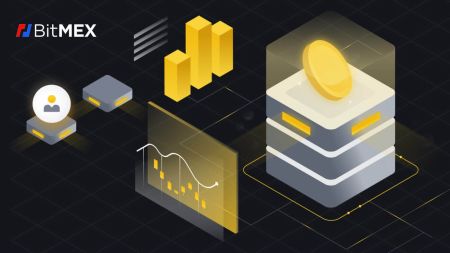Hur man sätter in och handlar med krypto på BitMEX

Hur man sätter in till BitMEX
Hur man köper krypto med kredit-/betalkort på BitMEX
Köp krypto med kredit-/betalkort (webb)
1. Gå till BitMEX-webbplatsen och klicka på [Köp krypto]. 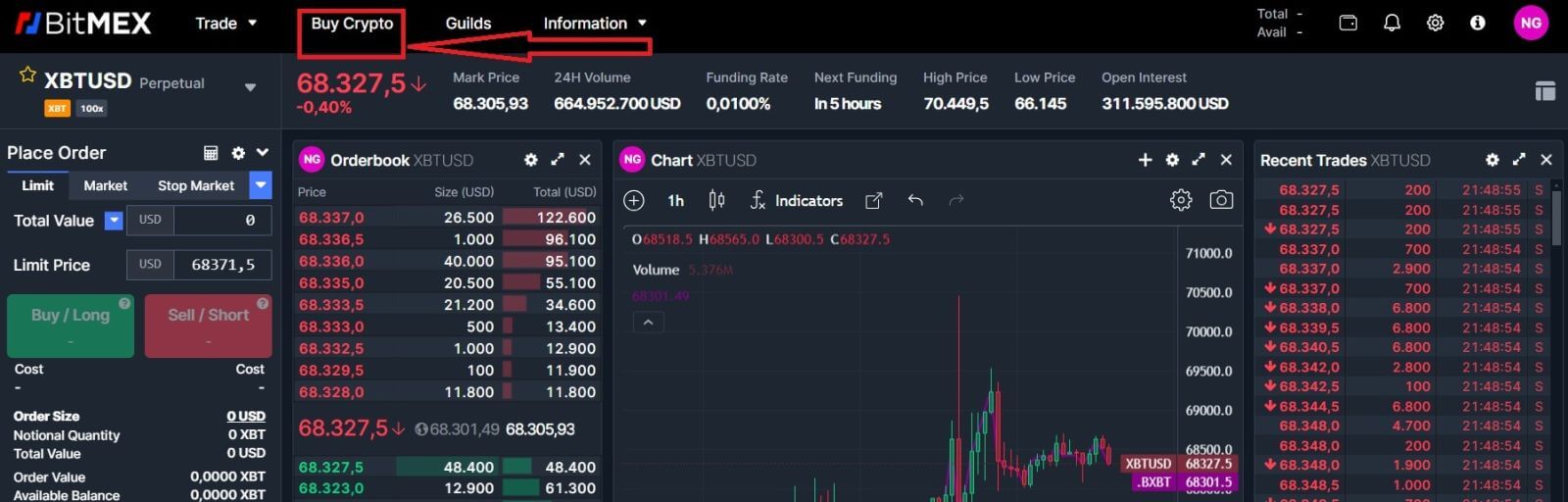
2. Klicka på [Köp nu] för att fortsätta. 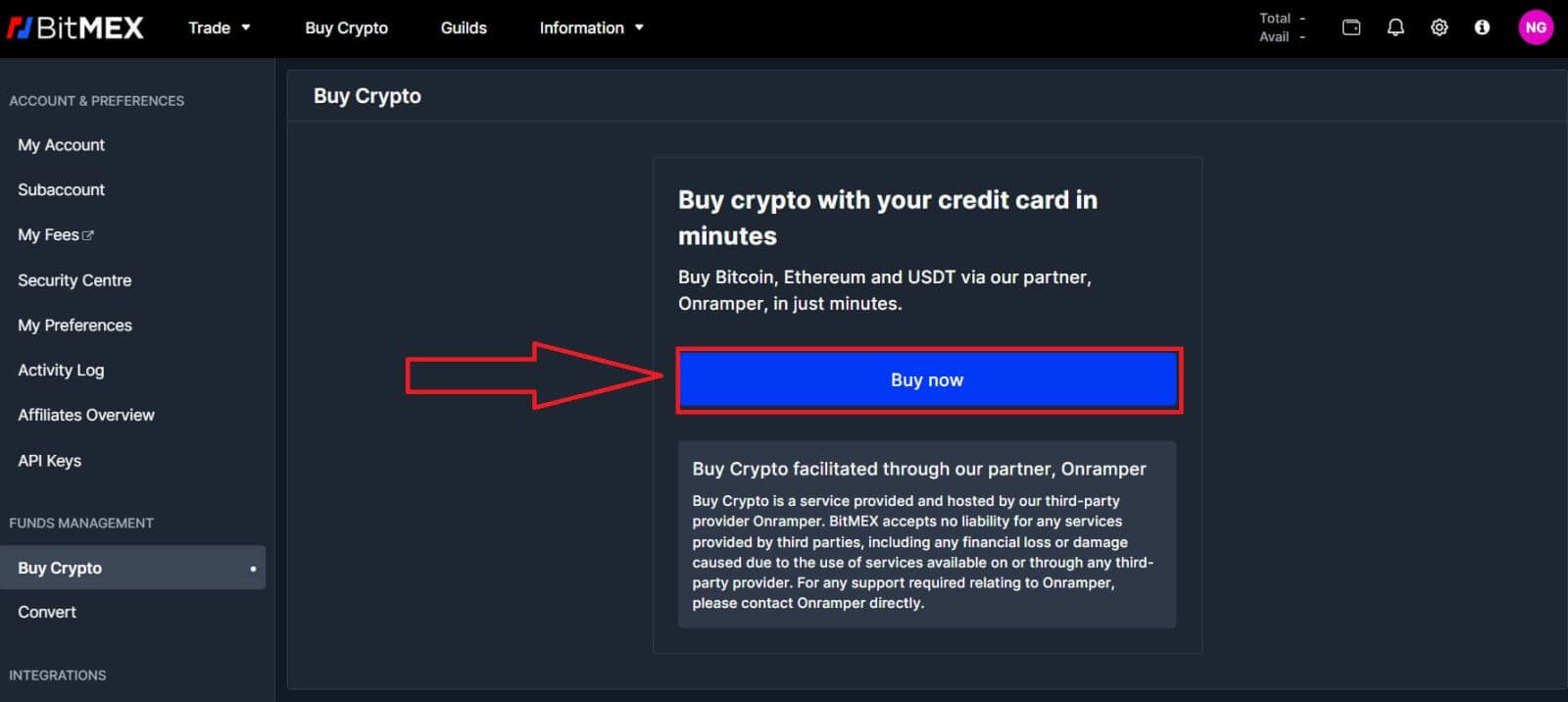
3. Ett popup-fönster kommer upp, du kan välja vilken fiat-valuta du vill betala och vilken typ av mynt du föredrar. 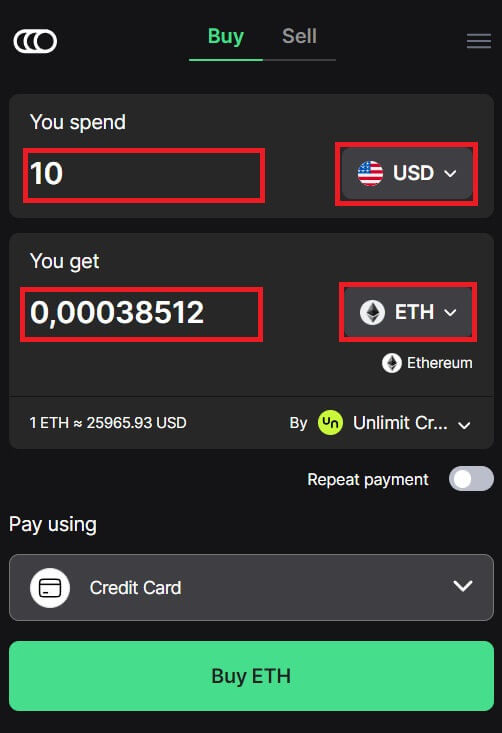
4. Du kan också välja typer av betalning, här väljer jag kreditkort. 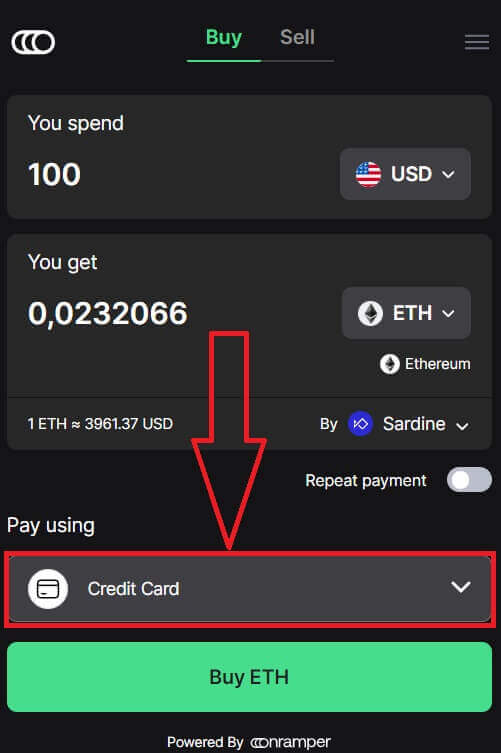
5. Du kan också välja kryptoleverantör genom att klicka på [Av Sardine], standardleverantören är Sardine. 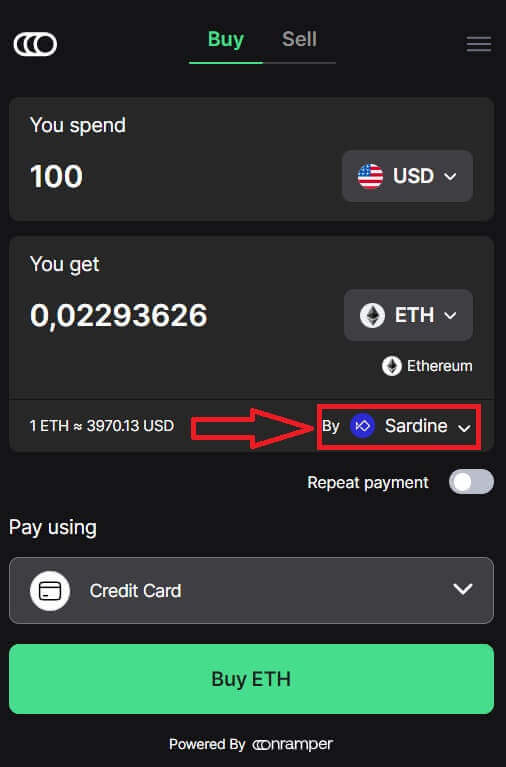
6. Olika leverantörer kommer att erbjuda olika kvoter av krypto som du får. 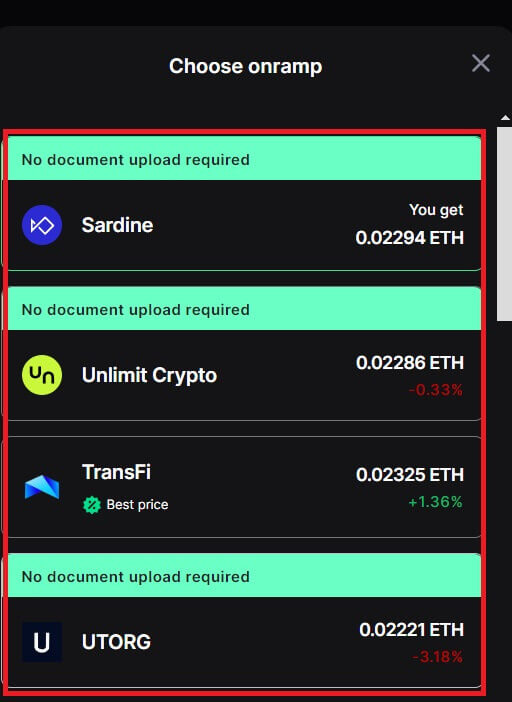
7. Om jag till exempel vill köpa 100 USD i ETH skriver jag in 100 i avsnittet [Du spenderar], systemet konverterar det automatiskt åt mig och klickar sedan på [Köp ETH] för att slutföra processen.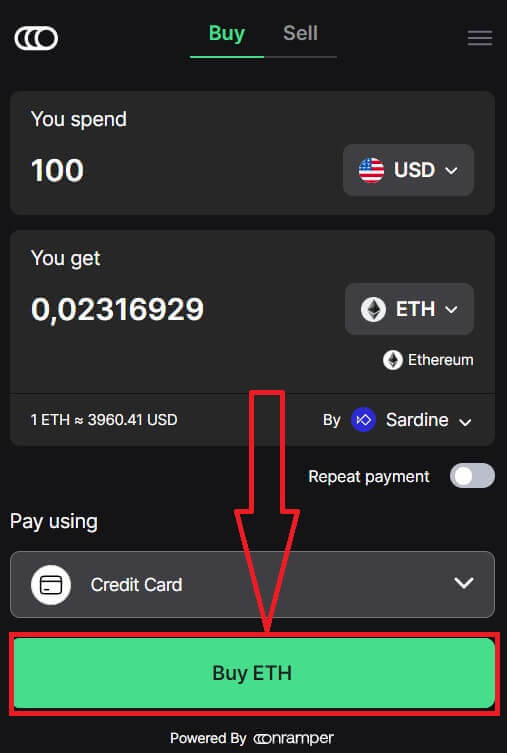
Köp krypto med kredit-/betalkort (app)
1. Öppna din BitMEX-app på din telefon. Klicka på [Köp] för att fortsätta.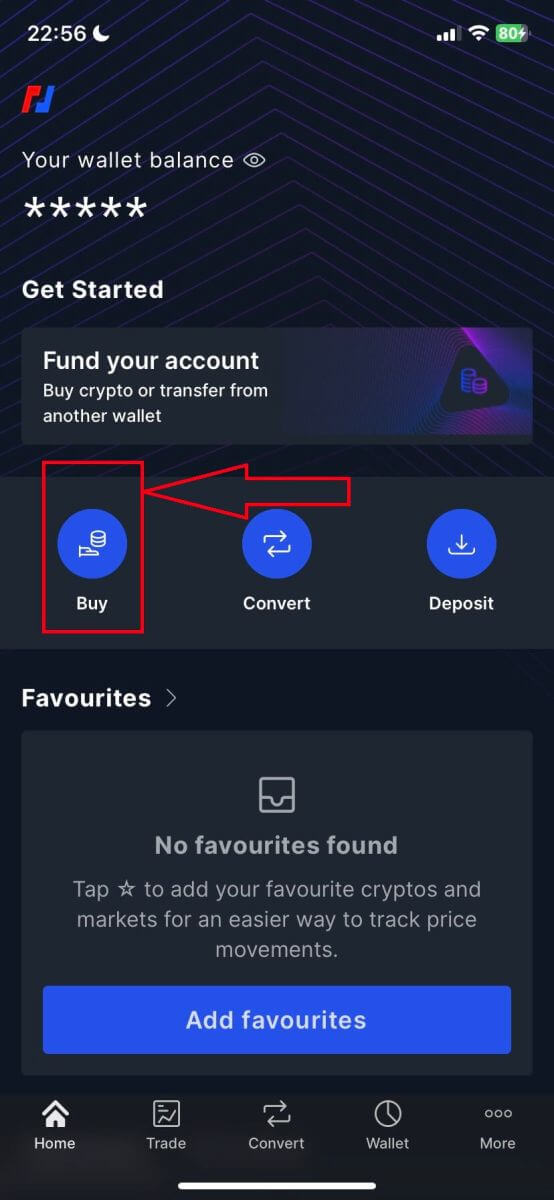
2. Klicka på [Launch OnRamper] för att fortsätta.
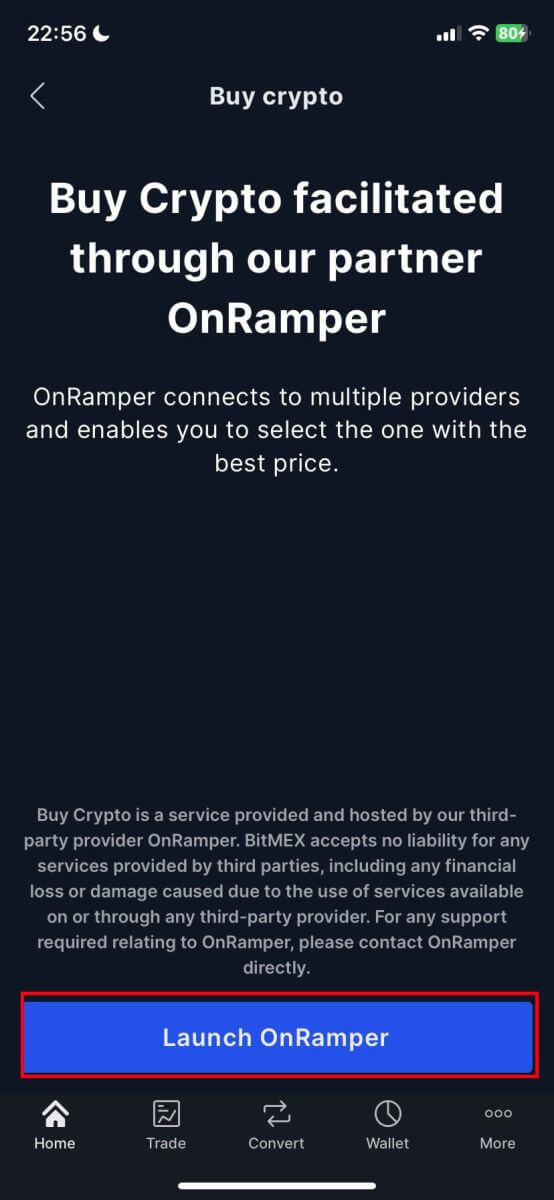
3. Här kan du fylla i mängden krypto som du vill köpa, du kan också välja valutafiat eller kryptotyper, betalningsmetod du föredrar, eller kryptoleverantör genom att klicka på [Av Sardine], standardleverantören är Sardine.
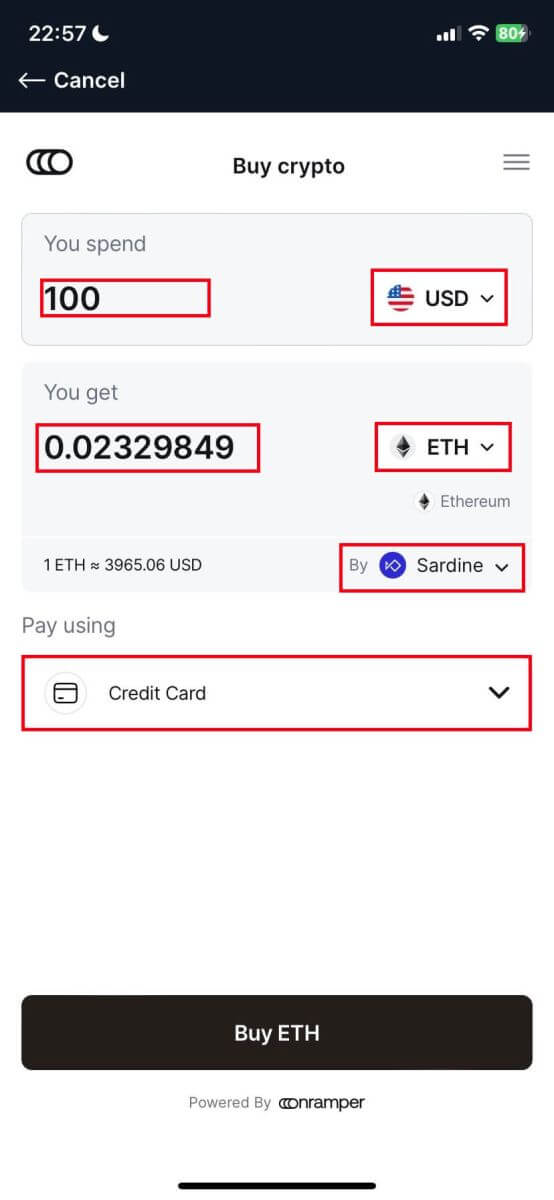
4. Olika leverantörer kommer att erbjuda olika kvoter av krypto som du får.
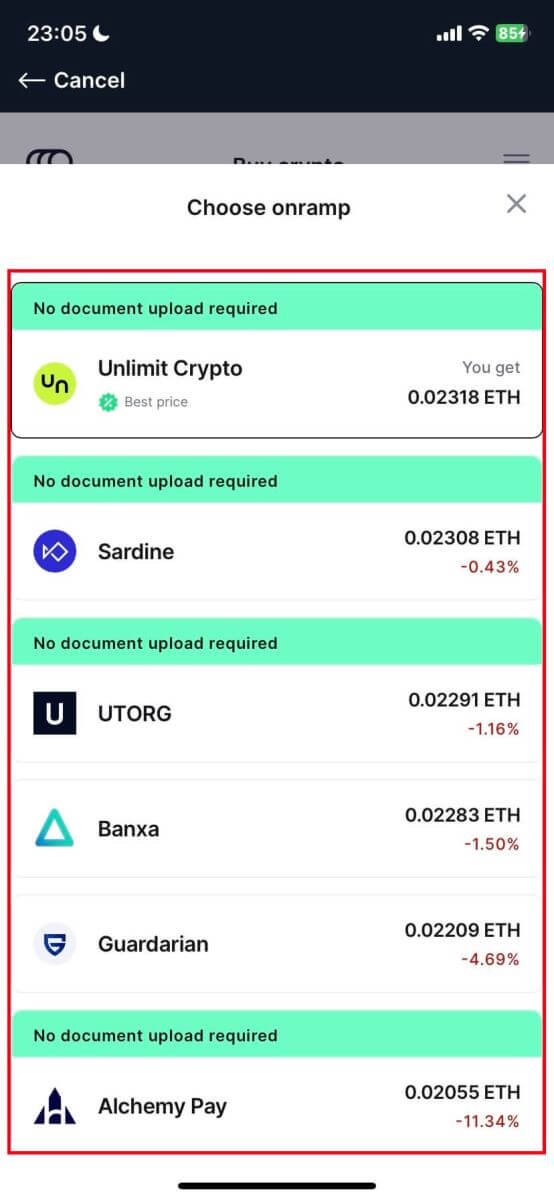
5. Om jag till exempel vill köpa 100 USD ETH av Sardine med kreditkort, kommer systemet att konvertera det automatiskt till 0,023079 ETH. Klicka på [Köp ETH] för att slutföra.
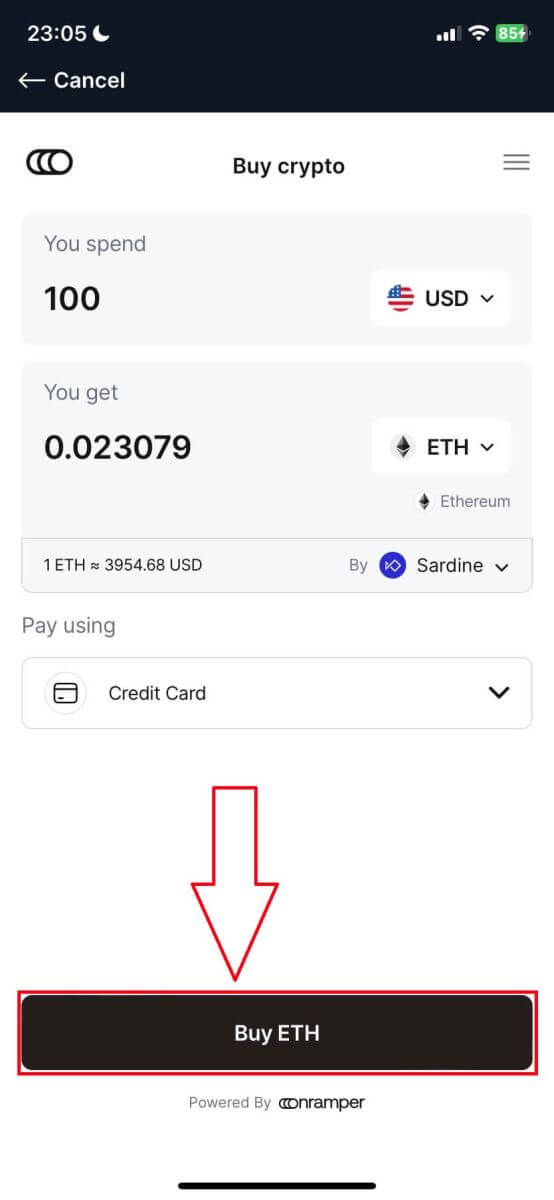
Hur man köper krypto med banköverföring på BitMEX
Köp krypto med banköverföring (webb)
1. Gå till BitMEX-webbplatsen och klicka på [Köp krypto]. 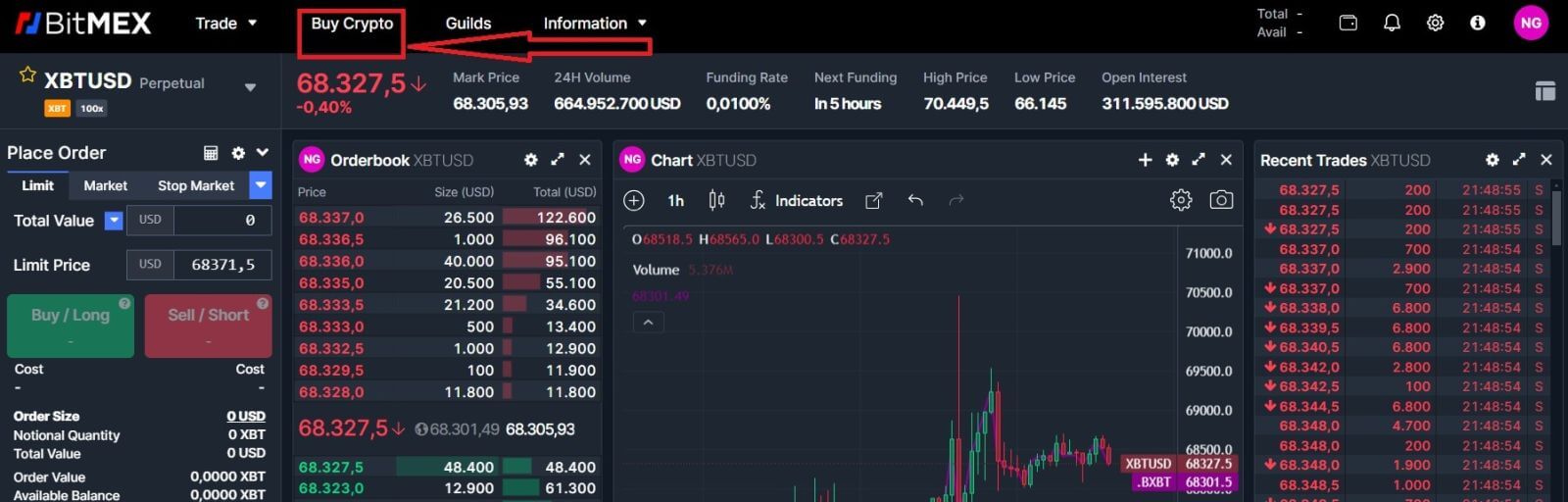
2. Klicka på [Köp nu] för att fortsätta. 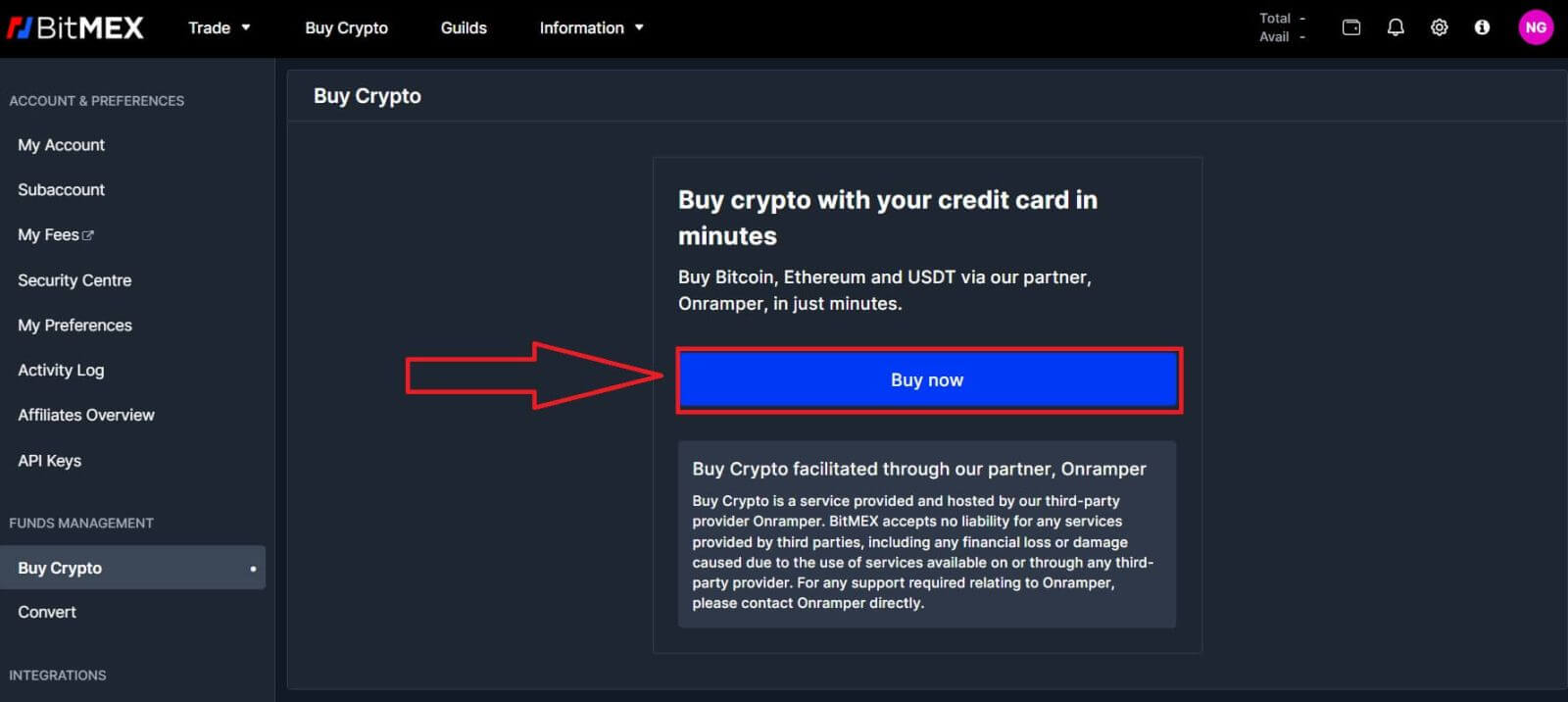
3. Ett popup-fönster kommer upp, och du kan välja vilken fiat-valuta du vill betala och vilken typ av mynt du föredrar. 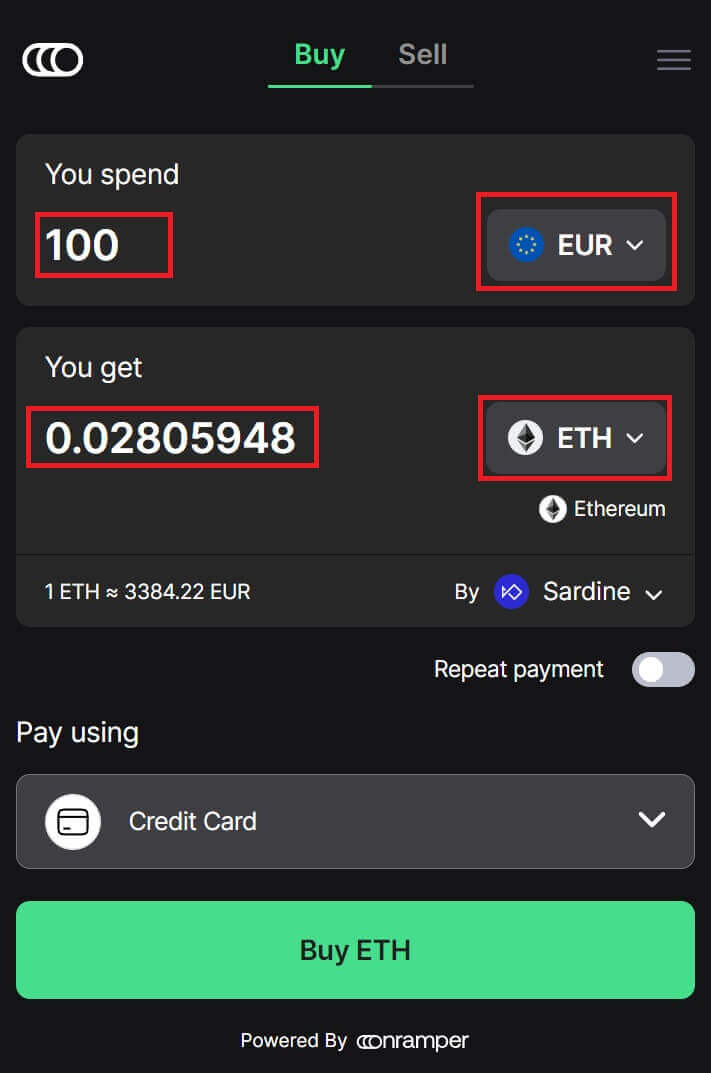
4. Du kan också välja betalningstyper, här väljer jag banköverföring av vilken bank du vill. 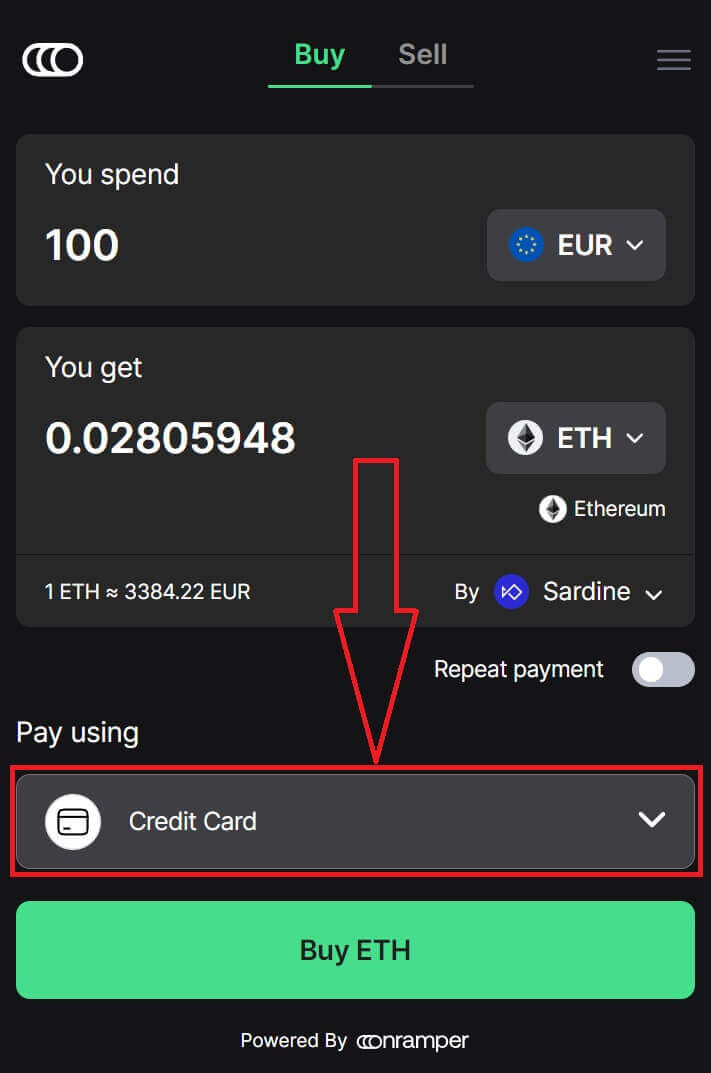
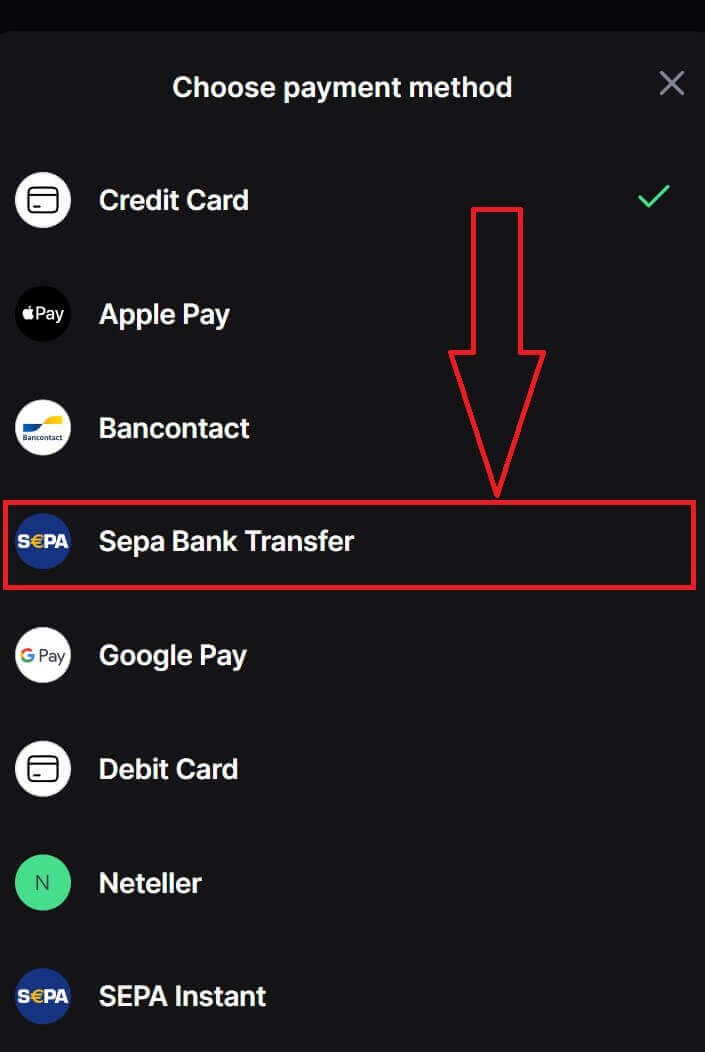
5. Du kan också välja kryptoleverantör genom att klicka på [Av Sardine], standardleverantören är Sardine. 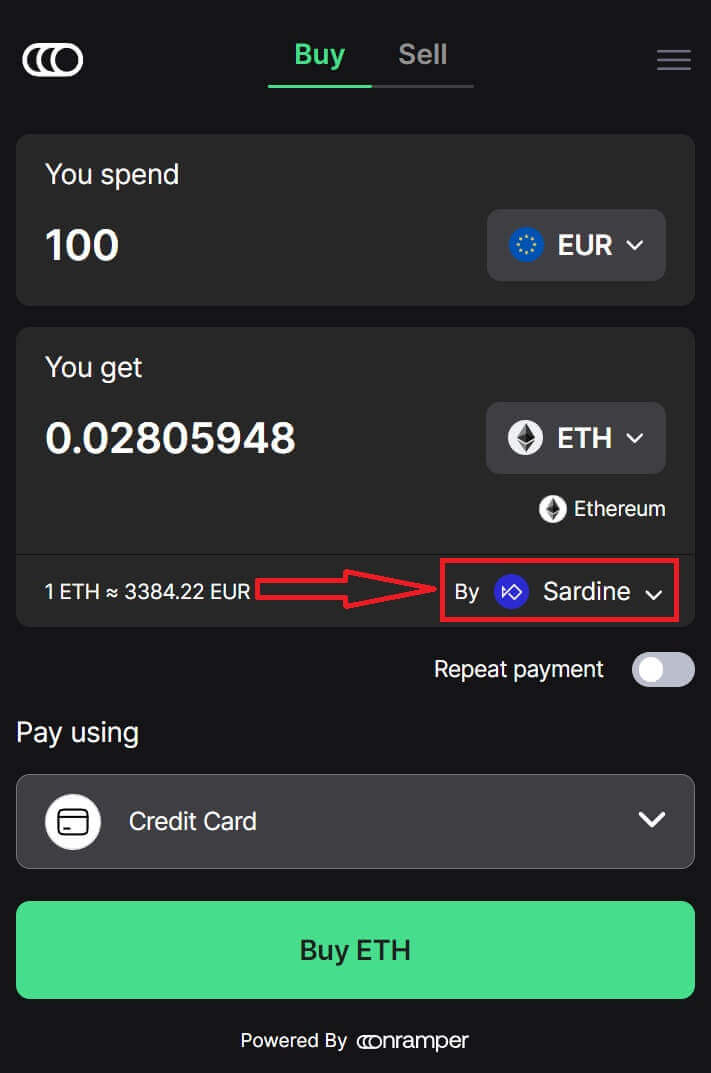
6. Olika leverantörer kommer att erbjuda olika kvoter av krypto som du får. 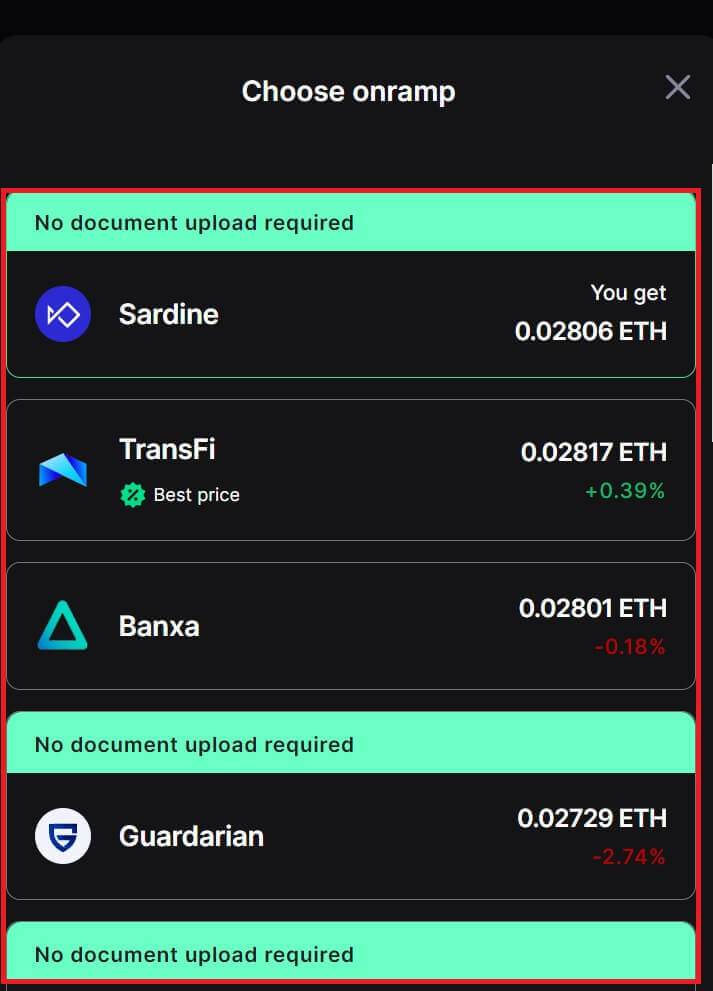
7. Om jag till exempel vill köpa 100 EUR ETH, skriver jag in 100 i avsnittet [Du spenderar], systemet konverterar det automatiskt åt mig och klickar sedan på [Köp ETH] för att slutföra processen.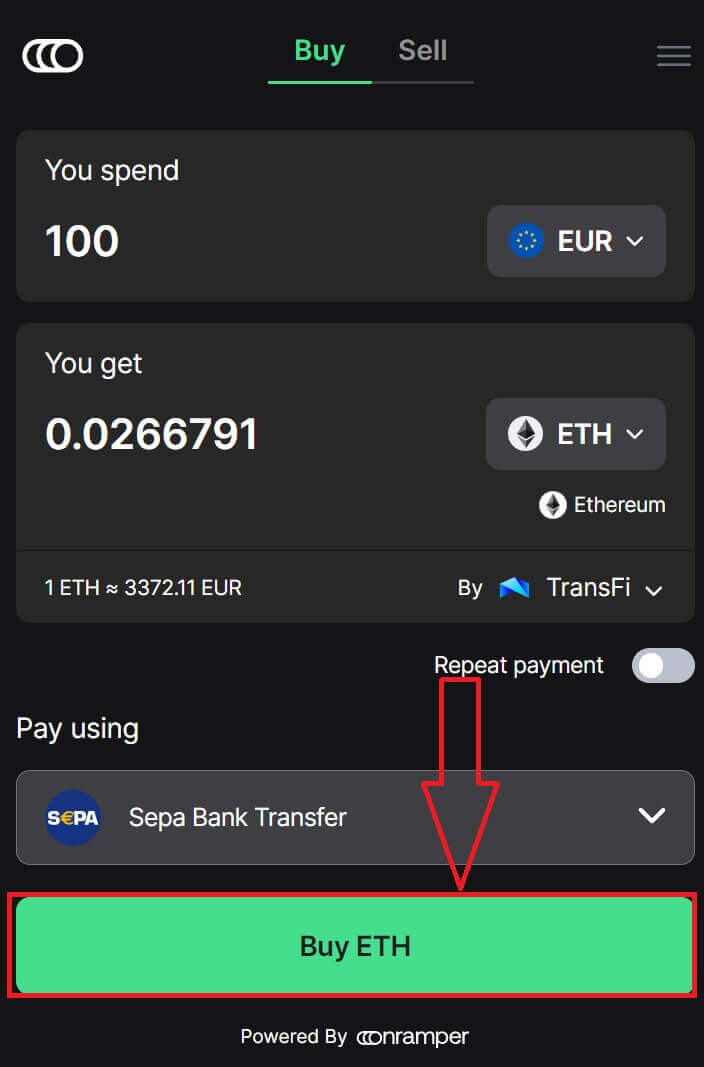
Köp krypto med banköverföring (app)
1. Öppna din BitMEX-app på din telefon. Klicka på [Köp] för att fortsätta.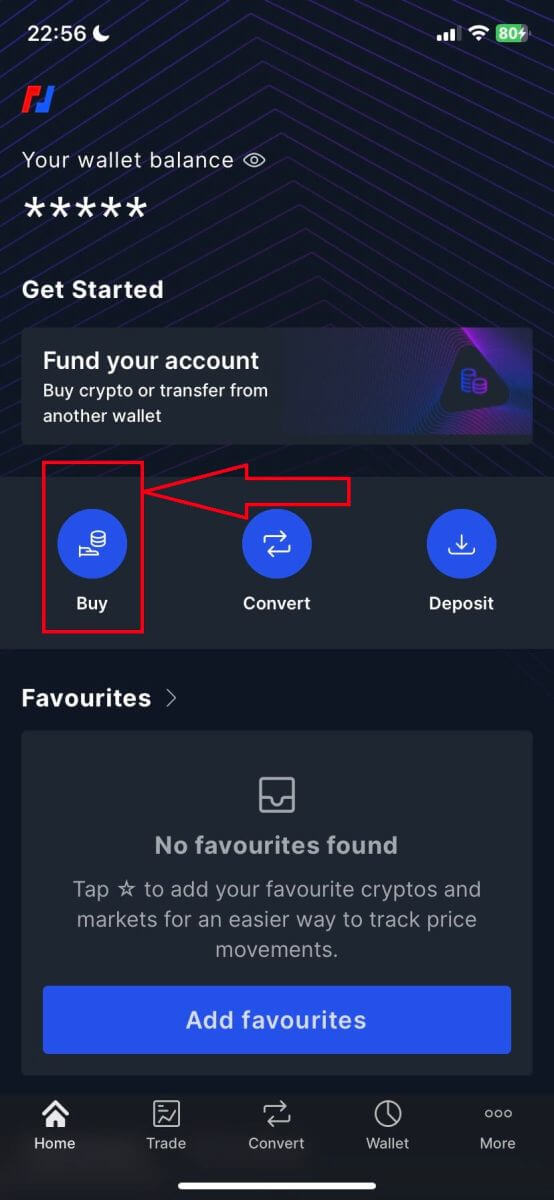
2. Klicka på [Launch OnRamper] för att fortsätta.
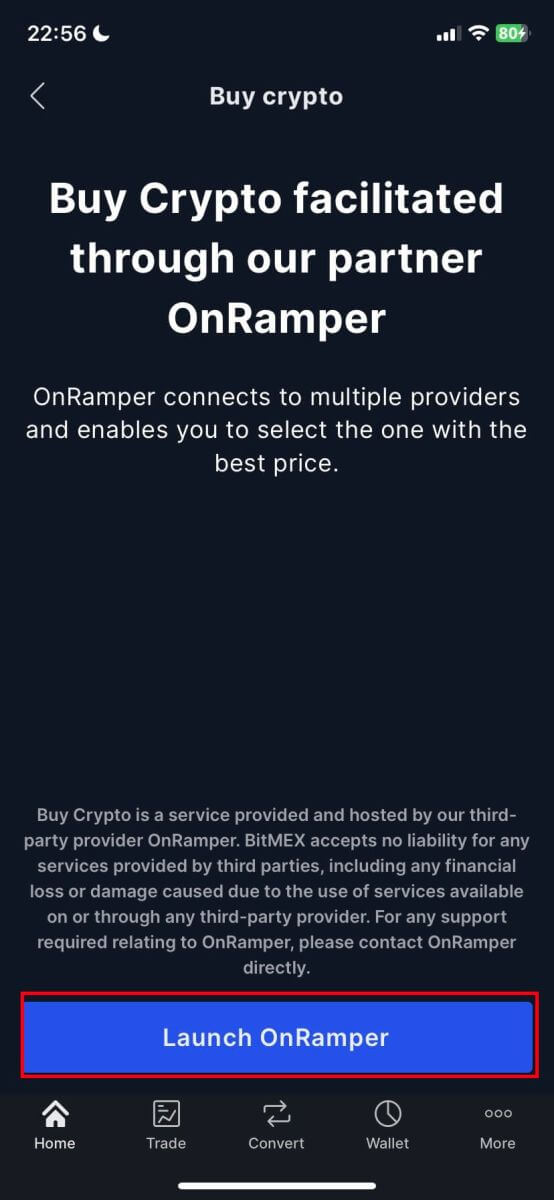
3. Här kan du fylla i mängden krypto som du vill köpa, du kan också välja valutafiat eller kryptotyper, betalningsmetod du föredrar, eller kryptoleverantör genom att klicka på [Av Sardine], standardleverantören är Sardine.
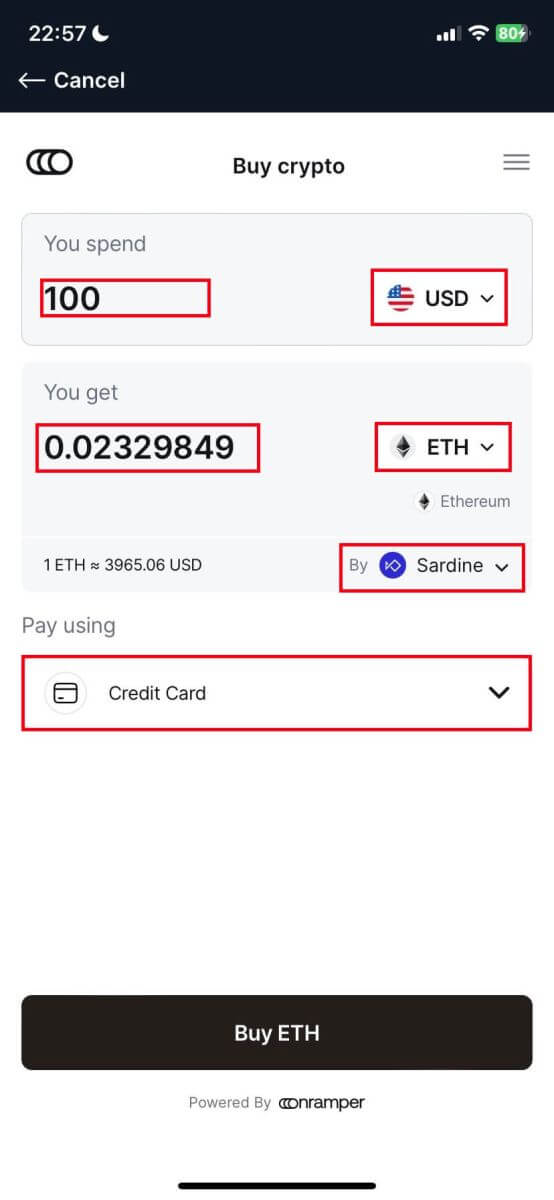
4. Olika leverantörer kommer att erbjuda olika kvoter av krypto som du får.
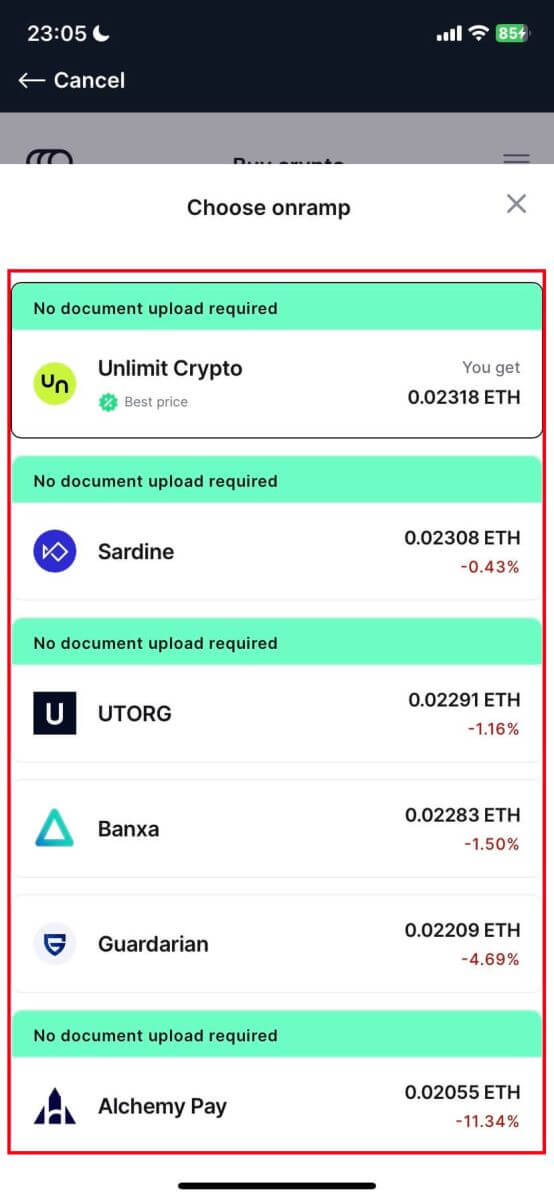
5. Om jag till exempel vill köpa 100 EUR ETH av Banxa med en banköverföring från en leverantör som heter Sepa, kommer systemet att konvertera det automatiskt till 0,029048 ETH. Klicka på [Köp ETH] för att slutföra.
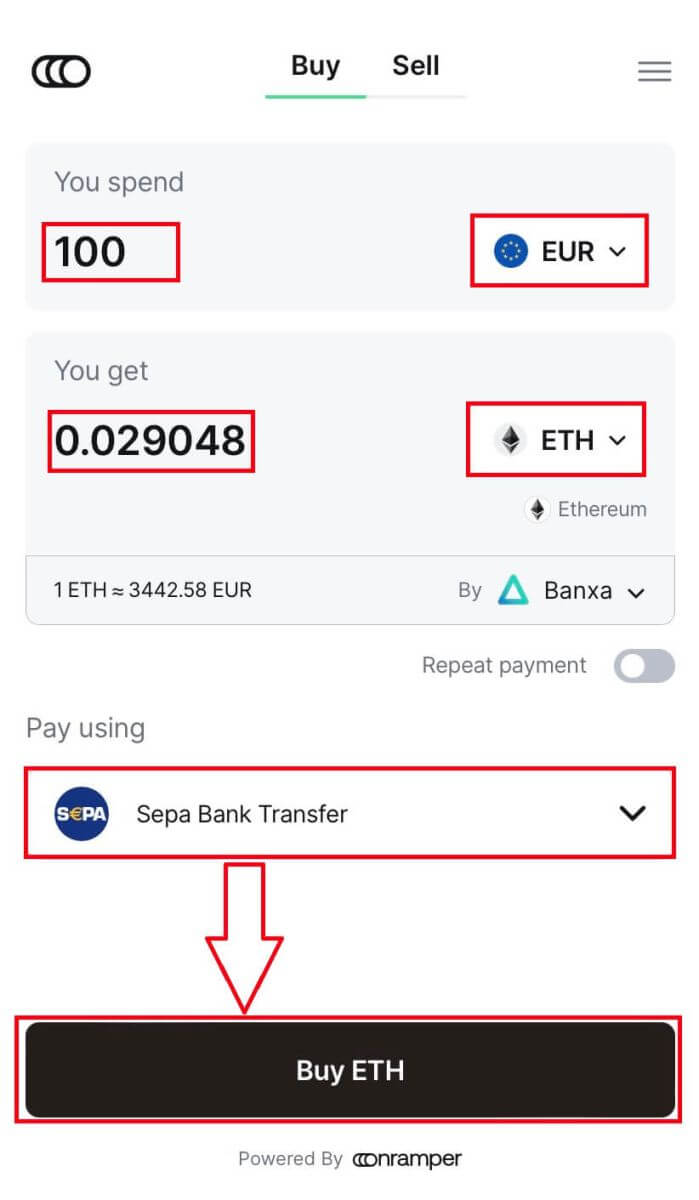
Hur man sätter in krypto på BitMEX
Sätt in krypto på BitMEX (webb)
1. Klicka på plånboksikonen i det övre högra hörnet.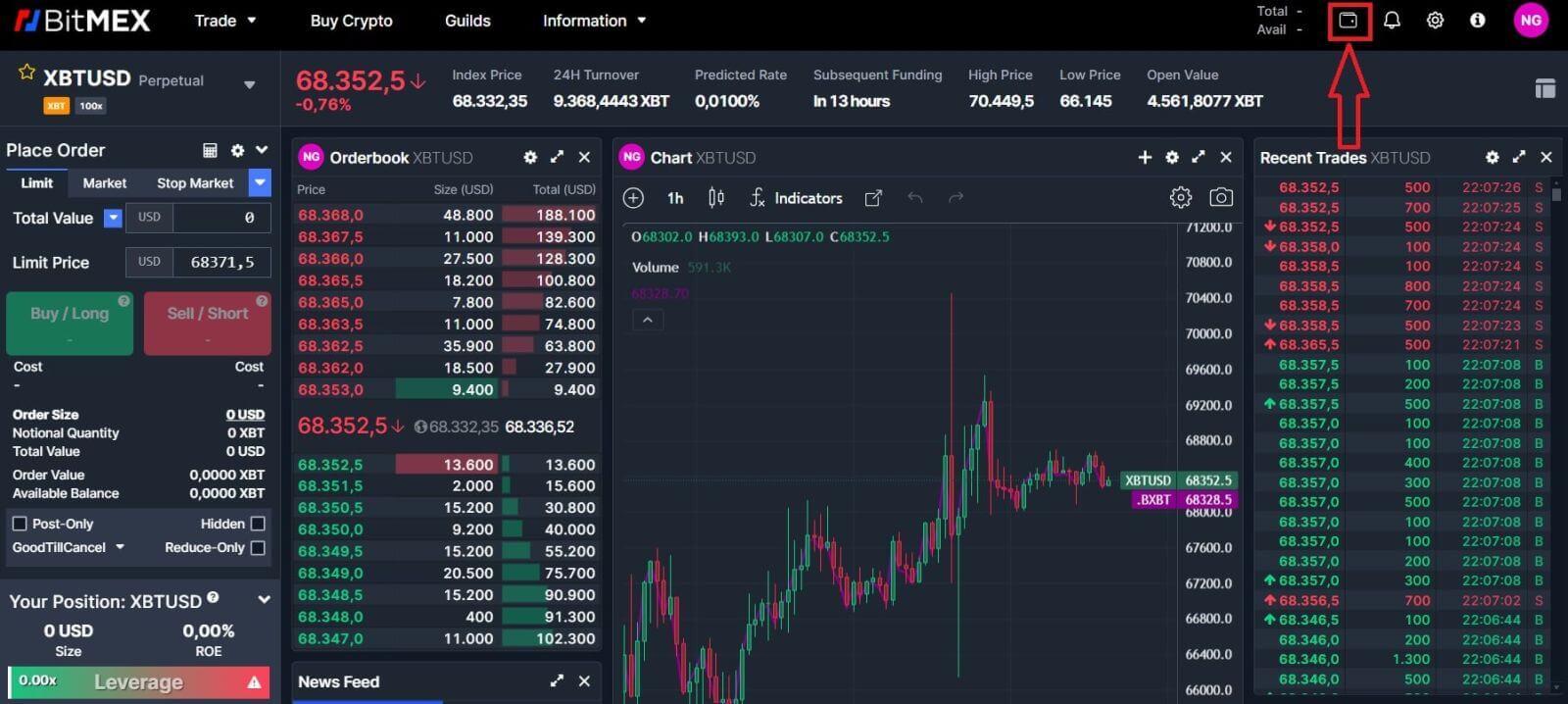
2. Klicka på [Insättning] för att fortsätta.

3. Välj den valuta och det nätverk som du föredrar att sätta in. Du kan skanna QR-koden nedan för att sätta in eller sätta in på adressen nedan.
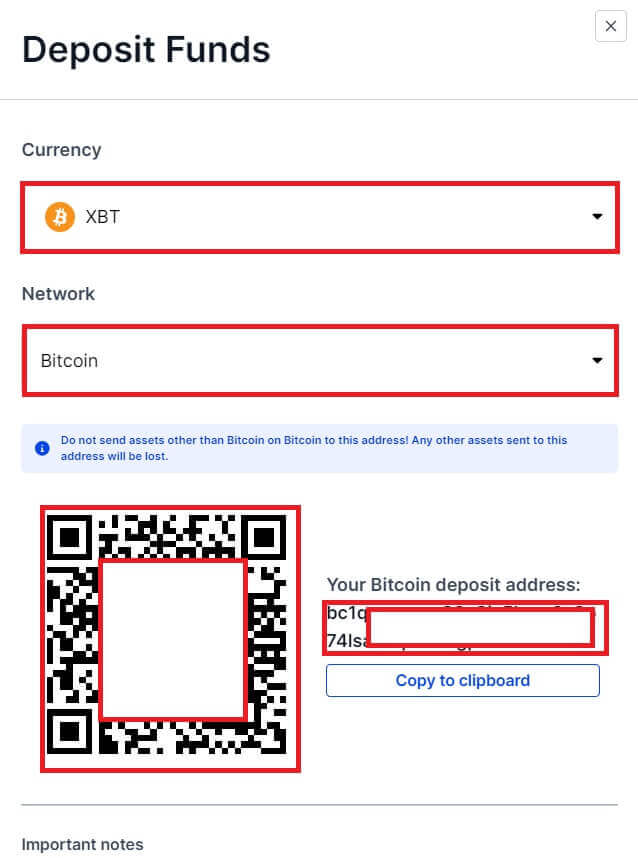
Sätt in krypto på BitMEX (app)
1. Öppna BitMEX-appen på din telefon. Klicka på [Insättning] för att fortsätta.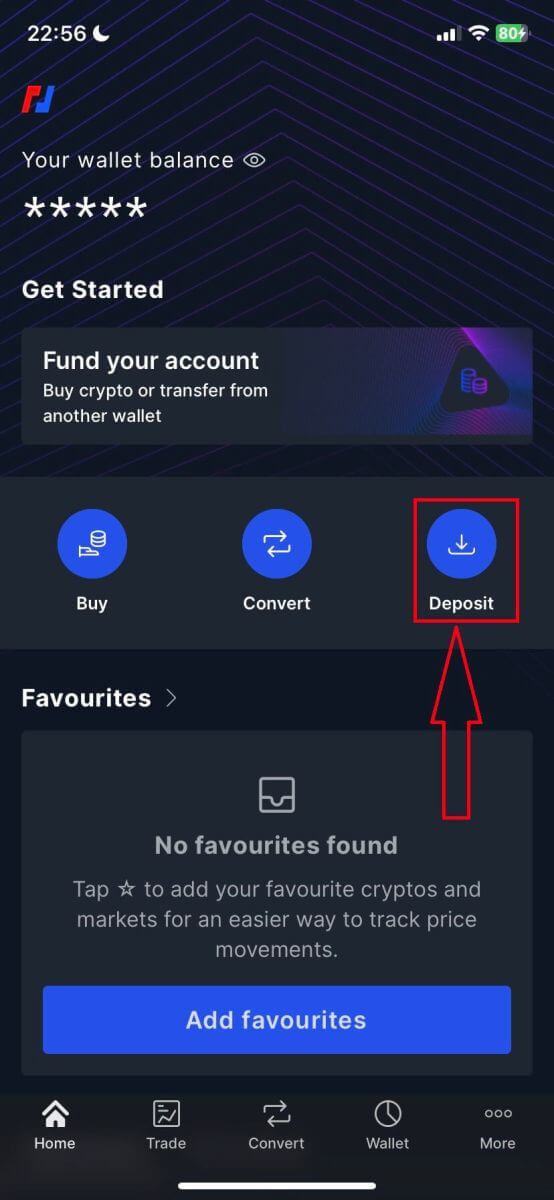
2. Välj ett mynt att sätta in.
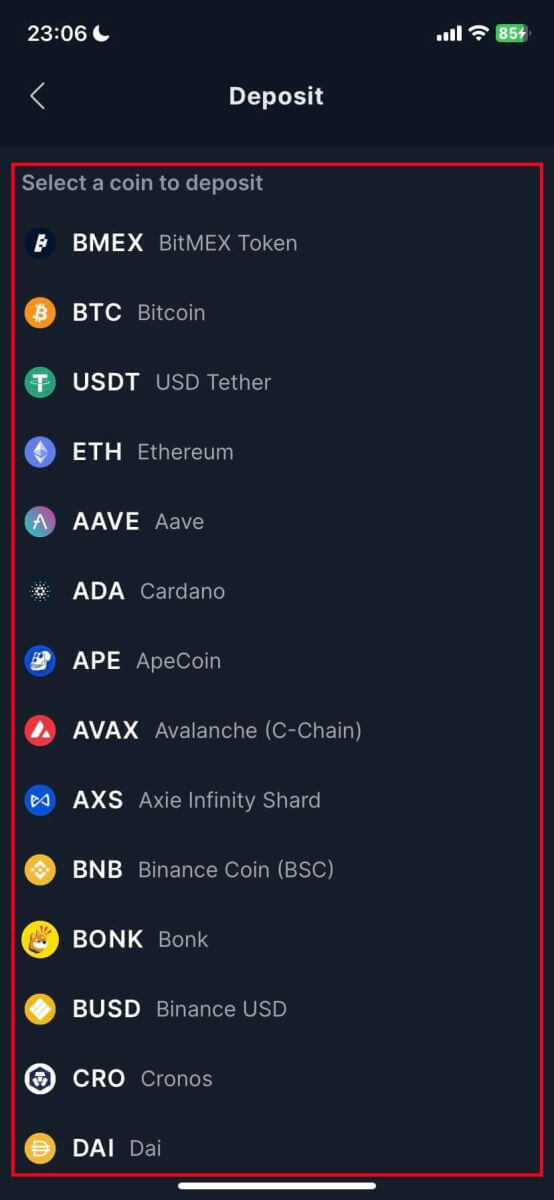
3. Du kan skanna QR-koden nedan för att sätta in eller sätta in på adressen nedan.
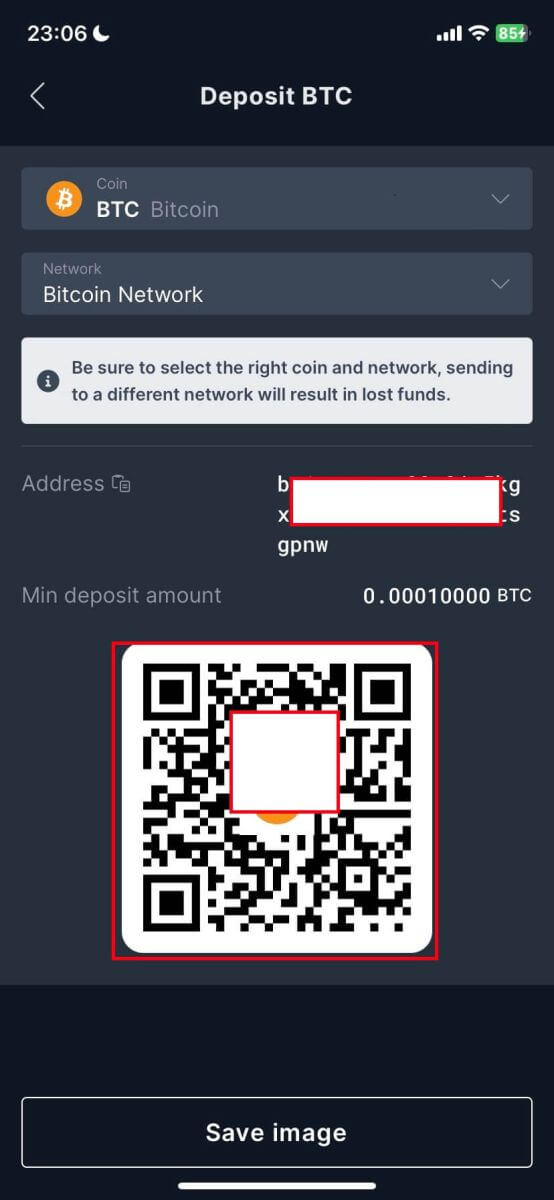
Vanliga frågor
Kan jag sätta in direkt från min bank?
För närvarande accepterar vi inte insättningar från banker. Du kan dock använda vår Köp Crypto-funktion där du kan köpa tillgångar genom våra partners som sätts in direkt i din BitMEX-plånbok.
Varför tar det lång tid innan min insättning krediteras?
Insättningar krediteras efter att transaktionen mottagit 1 nätverksbekräftelse på blockkedjan för XBT eller 12 bekräftelser för ETH- och ERC20-tokens.
Om det är trängsel i nätverket eller/och om du har skickat det med låga avgifter kan det ta längre tid än vanligt att bli bekräftad.
Du kan kontrollera om din insättning har tillräckligt med bekräftelse genom att söka upp din insättningsadress eller transaktions-ID på en Block Explorer.
Hur man handlar krypto på BitMEX
Vad är spothandel?
Spothandel avser köp och försäljning av tokens och mynt till det aktuella marknadspriset med omedelbar avveckling. Handelsplats skiljer sig från derivathandel, eftersom du måste äga den underliggande tillgången för att lägga en köp- eller säljorder.
Hur man handlar spot på BitMEX (webb)
1. Öppna BitMEX-webbplatsen och klicka på [ Logga in ] i det övre högra hörnet. 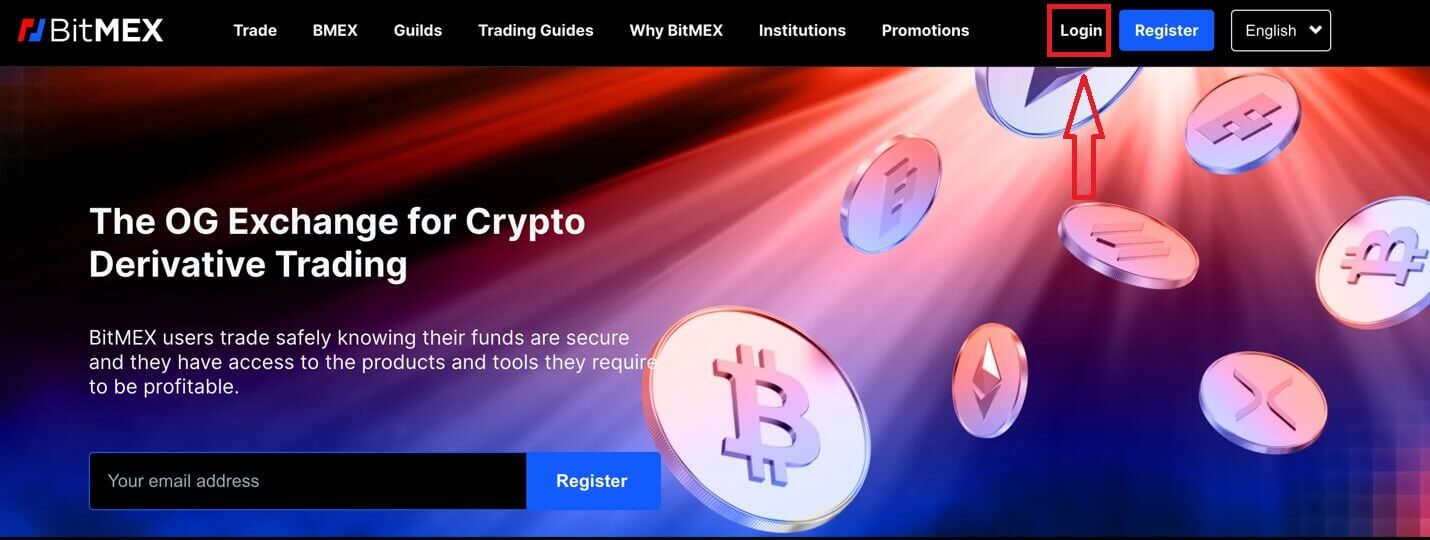
2. Fyll i din e-postadress och ditt lösenord för att logga in. 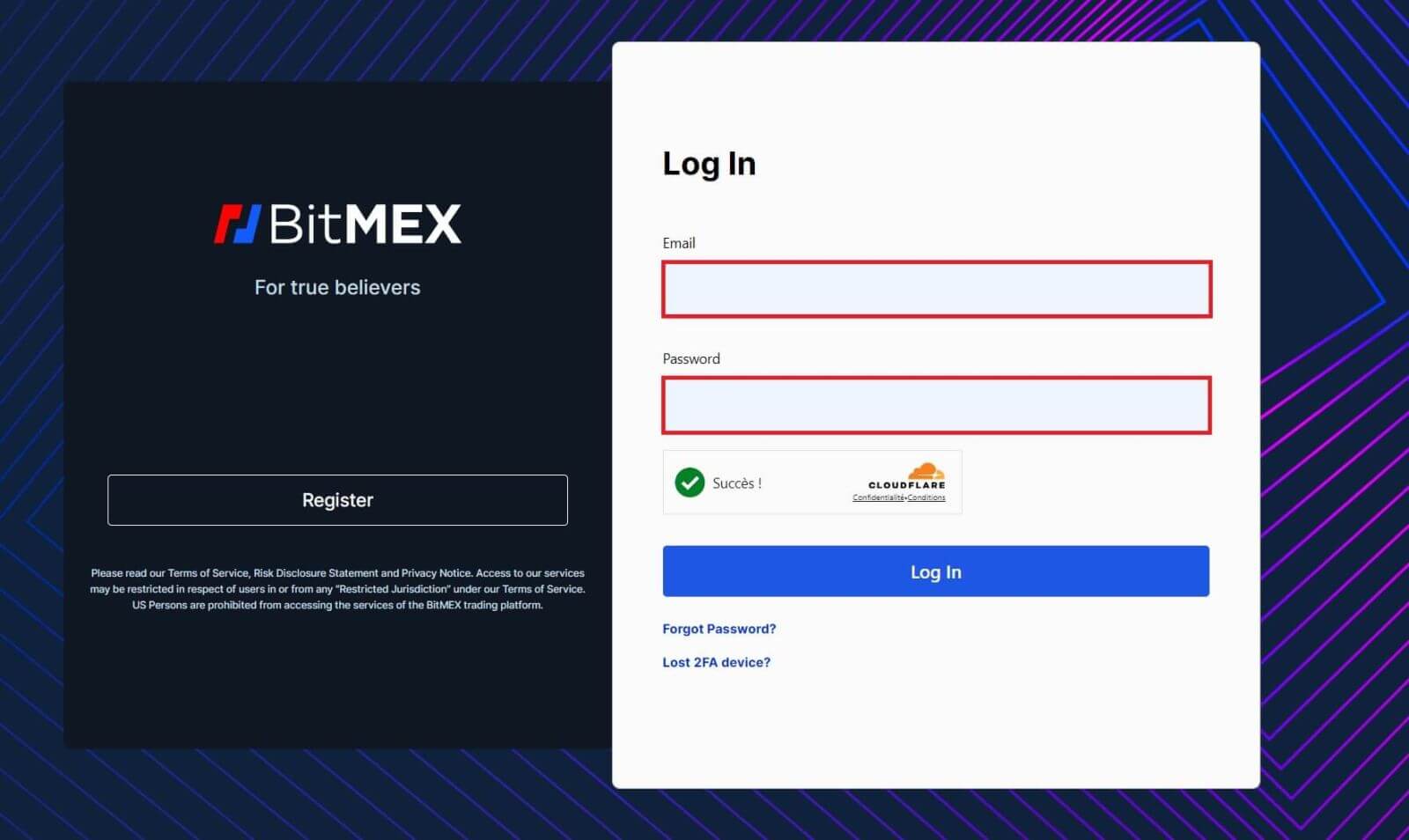
3. Klicka på [Logga in] för att logga in på ditt konto. 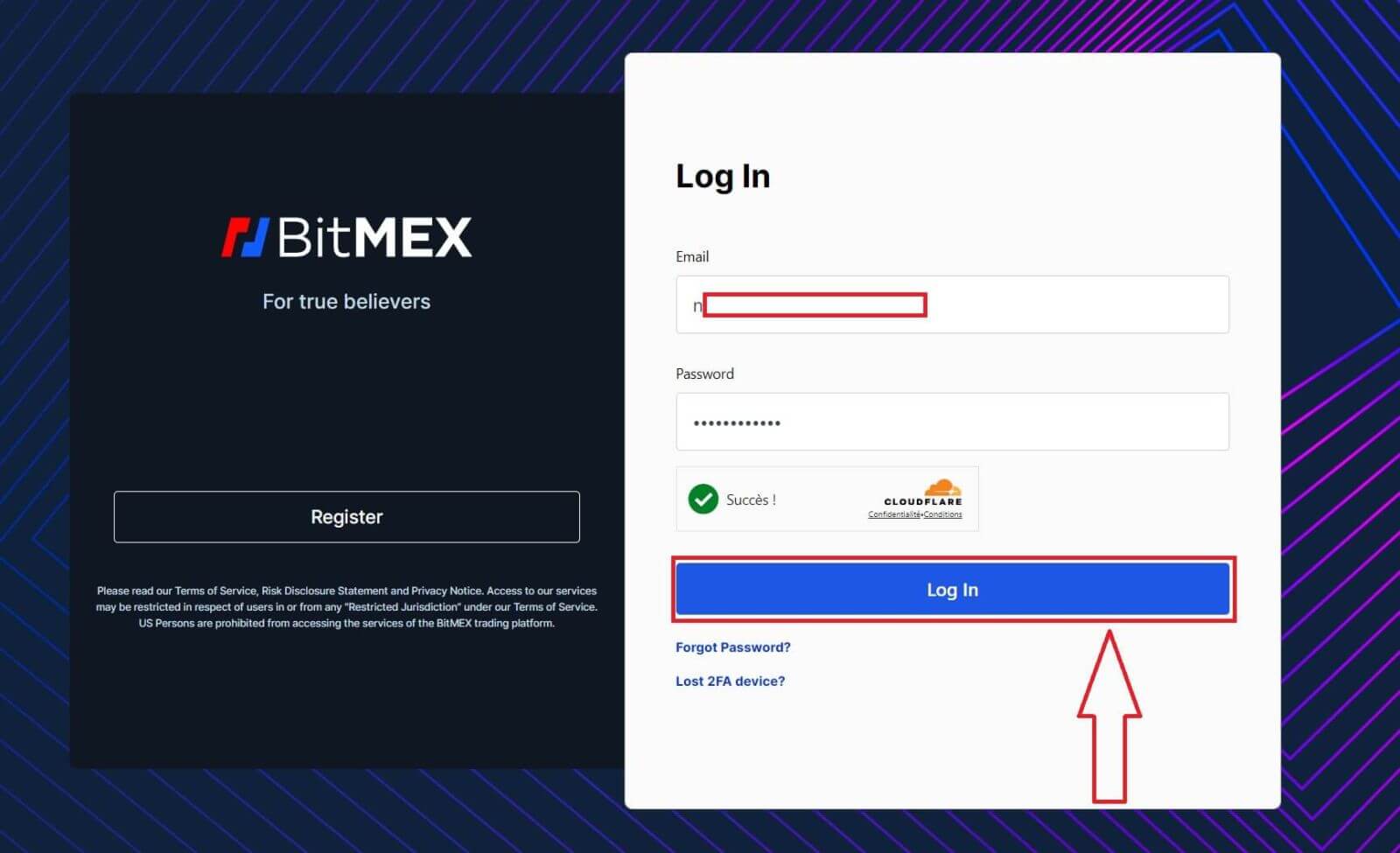
4. Klicka på [Trade] och välj [Spot] för Spot-handeln. Platsen använder USDT för att köpa digitala tillgångar som Bitcoin eller ETH. 
5. Detta är en vy av BitMEX:s handelssidas gränssnitt.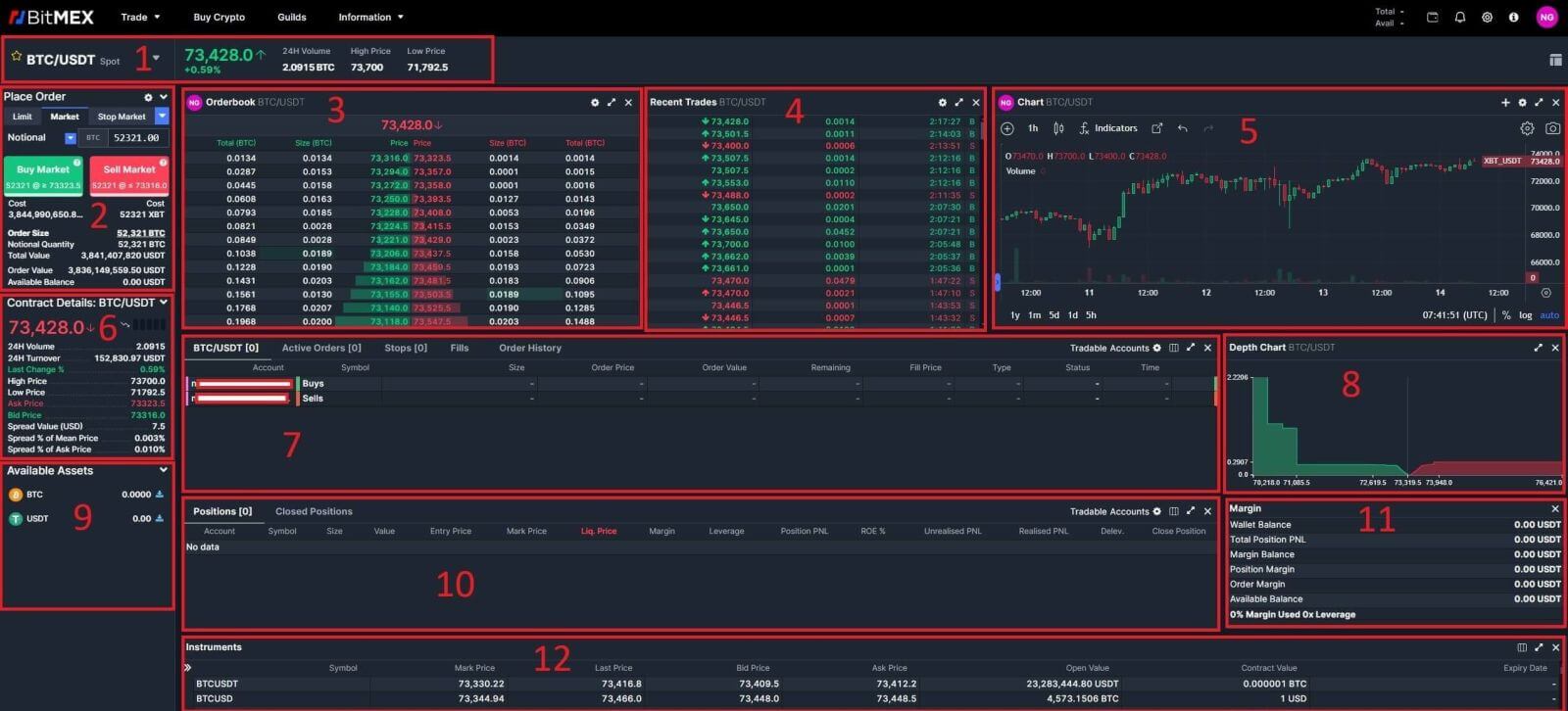
Handelsvolymen för spotpar under 24 timmar :
Detta hänvisar till den totala volymen av handelsaktivitet som har inträffat under de senaste 24 timmarna för specifika spotpar (t.ex. BTC/USD, ETH/BTC).
Köp/sälj sektion :
Det är här handlare kan lägga order för att köpa eller sälja kryptovalutor. Det inkluderar vanligtvis optioner för marknadsorder (som utförs omedelbart till det aktuella marknadspriset) och limitorder (som utförs till ett specificerat pris).
Orderbok :
Orderboken visar en lista över alla öppna köp- och säljorder för ett visst kryptovalutapar. Den visar det aktuella marknadsdjupet och hjälper handlare att mäta utbud och efterfrågan.
Senaste affärer :
Det här avsnittet visar en lista över de senaste transaktionerna som har utförts på börsen, inklusive detaljer som pris, volym och tid.
Ljusstakediagram :
Ljusstakediagram är grafiska representationer av prisrörelser under en viss tidsperiod. De visar öppning, stängning och höga och låga priser inom den valda tidsramen, vilket hjälper handlare att analysera pristrender och mönster.
Kontraktsdetaljer, spotpar :
Detta ger viktig information om spotparen som är tillgängliga för handel, inklusive öppettider, tickstorlek, minsta orderstorlek och andra kontraktsspecifikationer.
Spot-par vald order/aktiva order/stoppbegränsningsorder/fyllningar/orderhistorik :
Dessa sektioner tillåter handlare att hantera sina order, se aktiva order, övervaka stop-limit-ordrar, granska fyllda order och få tillgång till deras fullständiga orderhistorik.
Marknadsdjup :
Marknadsdjup visar den ackumulerade volymen av köp- och säljorder vid olika prisnivåer. Det hjälper handlare att förstå likviditeten på en marknad och identifiera potentiella stöd- och motståndsnivåer.
Tillgängliga tillgångar :
Det här avsnittet listar alla kryptovalutor och fiat-valutor som är tillgängliga för handel på plattformen.
Positioner/stängda positioner :
Handlare kan se sina öppna positioner och stängda positioner, inklusive detaljer som ingångspris, exitpris, vinst/förlust och tidpunkt för handel.
Marginalsektion :
Detta avsnitt är specifikt för marginalhandel, där handlare kan låna pengar från börsen för att öka sin köpkraft. Den innehåller alternativ för att hantera marginalpositioner och övervaka marginalkrav.
Instrument :
Instrument hänvisar till de olika finansiella produkter som är tillgängliga för handel på plattformen, inklusive spotpar, terminskontrakt, optioner och mer.
6. BitMEX har 2 beställningstyper:
- Begränsad order:
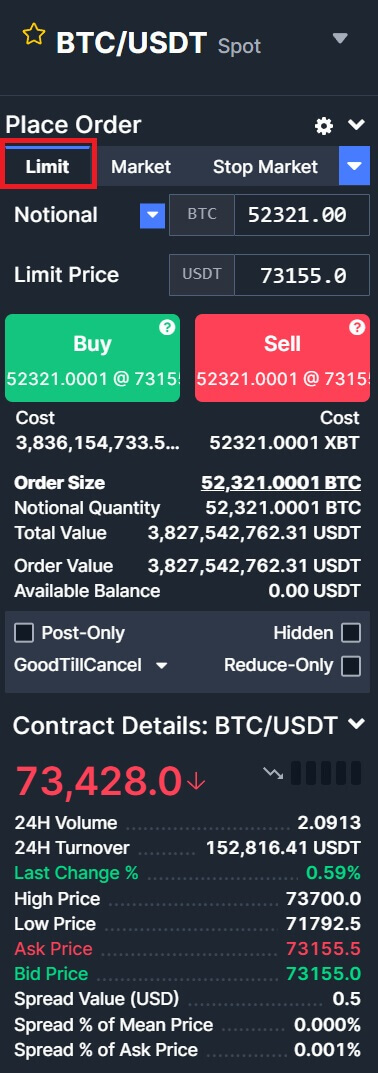
- Marknadsorder:
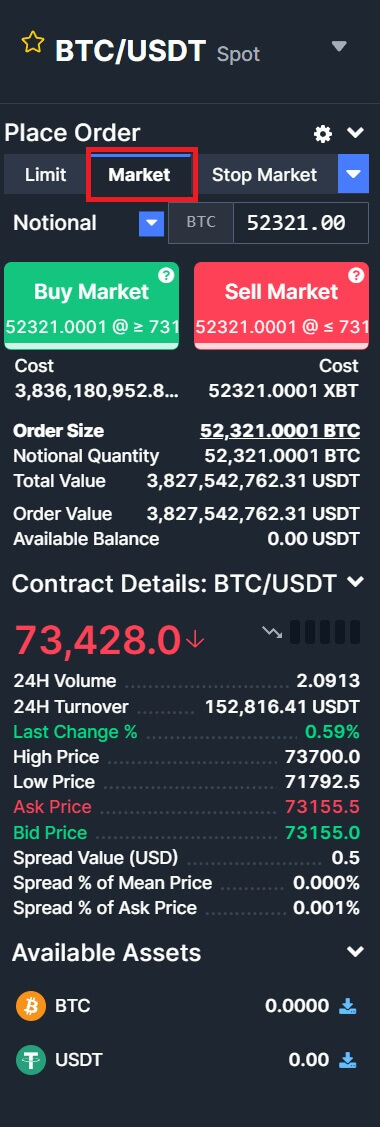
7. Välj den krypto du vill använda i den vänstra kryptokolumnen. Välj sedan handelstyp: [Köp] eller [Sälj] och ordertyp: [Limit Order] eller [Market Order].
- Köp/säljer:
Om du vill initiera en köp-/säljorder anger du [Köp]/[Sälj], [Notional] och [Limit Price] en efter en i fältet. Klicka slutligen på [Köp]/[Sälj] för att utföra beställningen.
- Exempel:
Anta att användare A vill handla med BTC/USDT-paret, med avsikt att köpa 1 BTC med 70263 USDT. De anger 1 i fältet [Notional] och 70263 i fältet [Limit Price], och transaktionsdetaljerna konverteras automatiskt och visas nedan. Genom att klicka på [Köp]/[Sälj] slutförs transaktionen. När BTC når det inställda priset på 70263 USDT, kommer köpordern att utföras.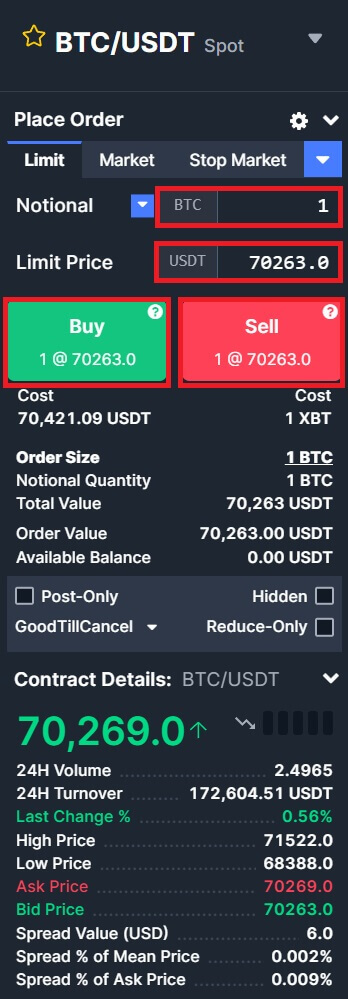
Hur man handlar spot på BitMEX (app)
1. Öppna din BitMEX-app på din telefon och klicka på [ Logga in ].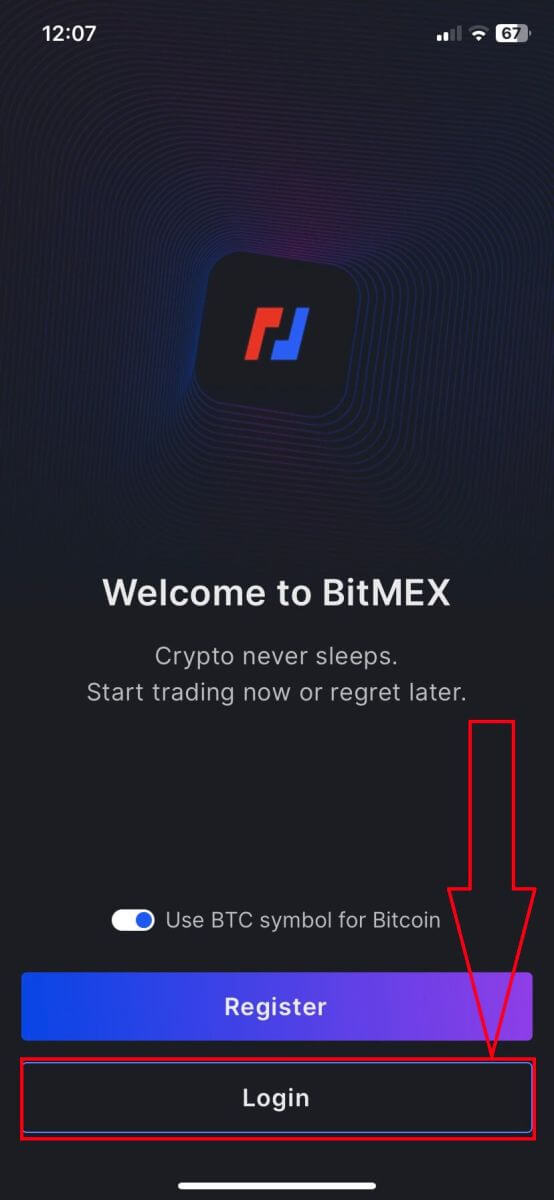
2. Fyll i din e-postadress och ditt lösenord för att logga in, kom ihåg att kryssa i rutan för att verifiera att du är människa.
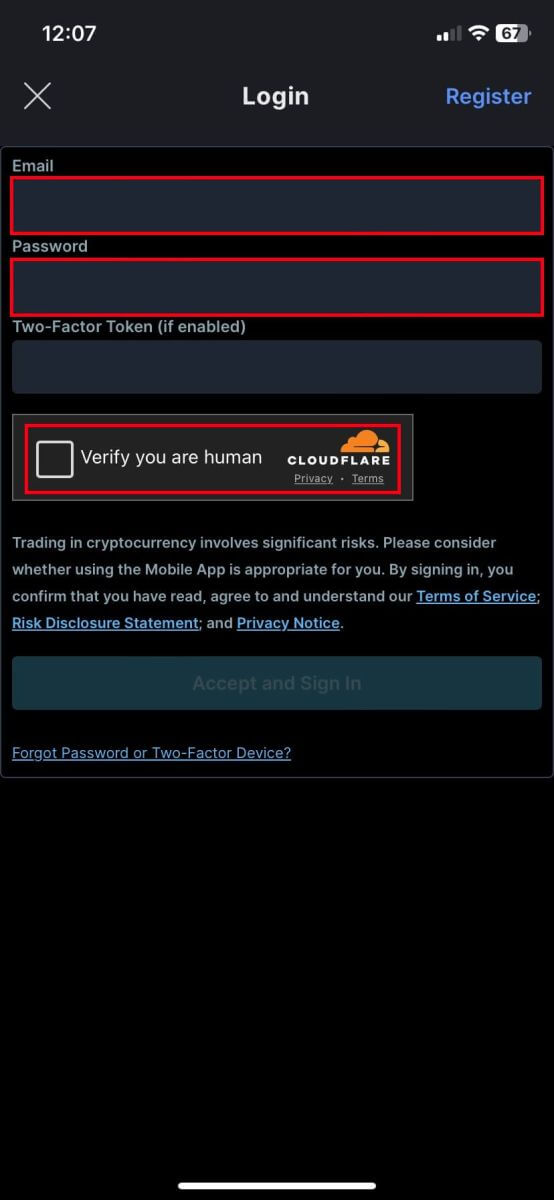
3. Klicka på [Acceptera och logga in] för att fortsätta.
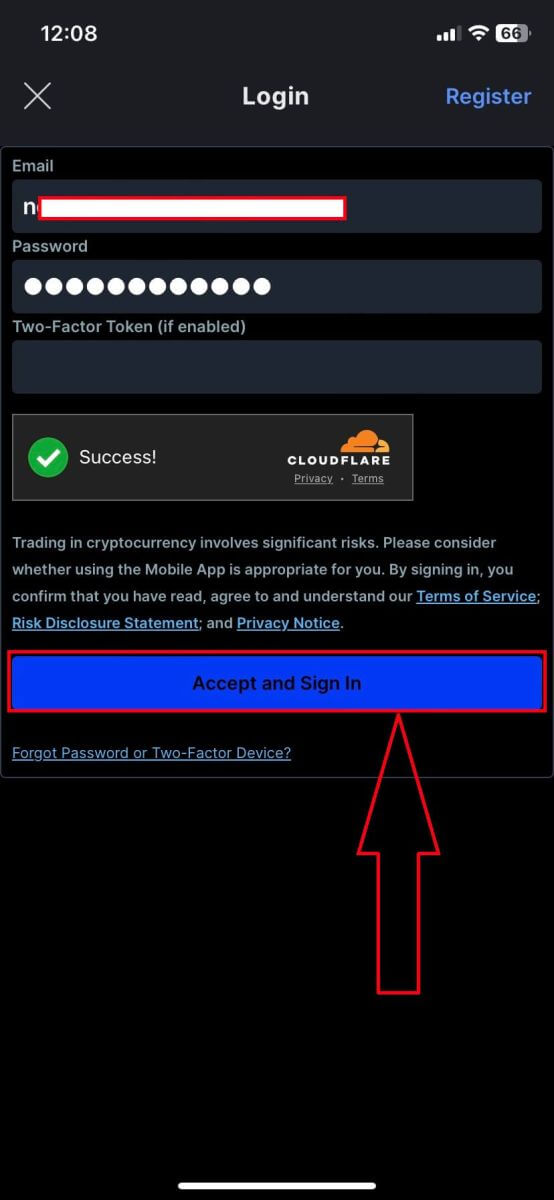
4. Ställ in ditt andra lösenord för att garantera säkerheten.
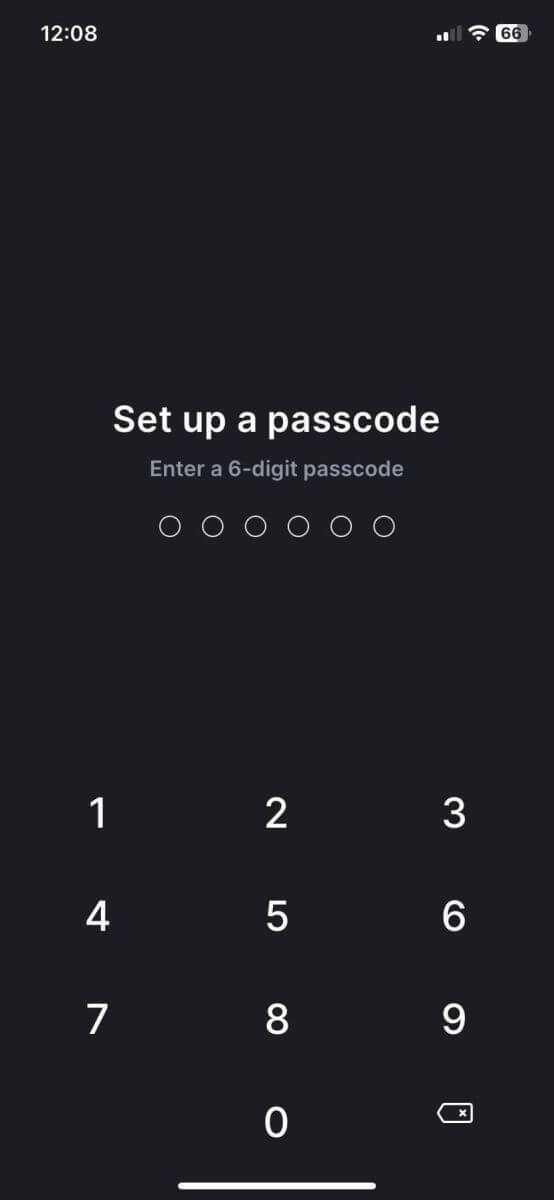
5. Här är startsidan efter att du har loggat in.
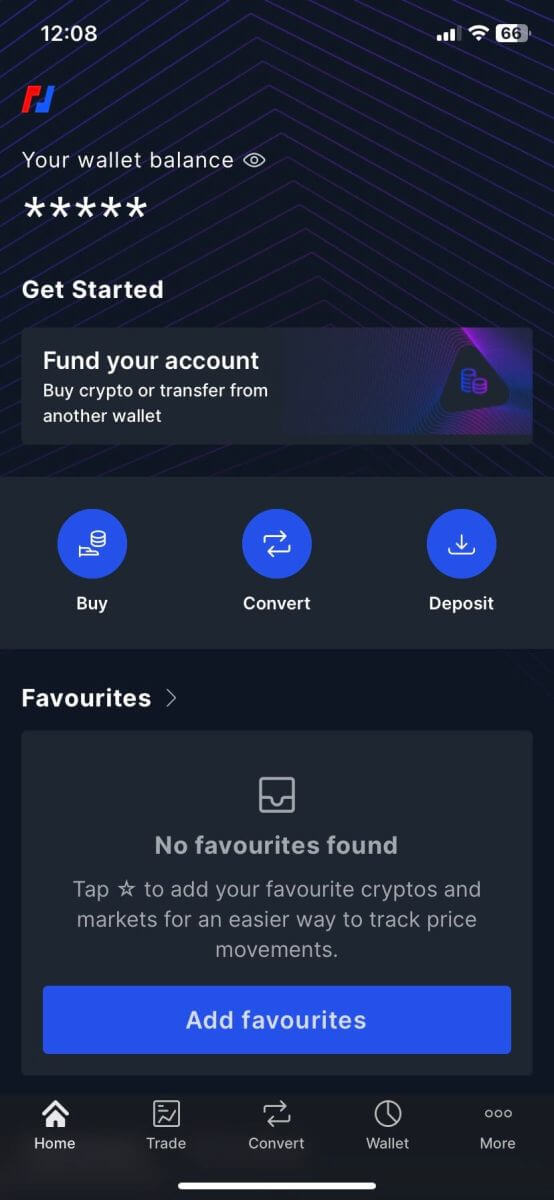
6. Klicka på [Handel] för att komma till handelsgränssnittet.
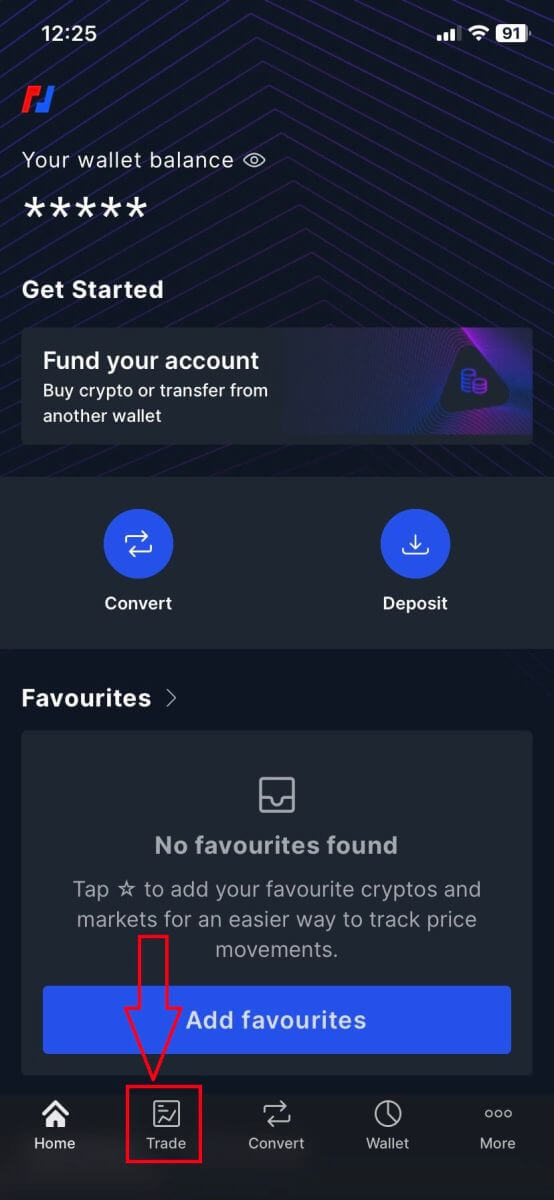
7. Detta är BitMEX vid handelssidans gränssnitt på mobilen.
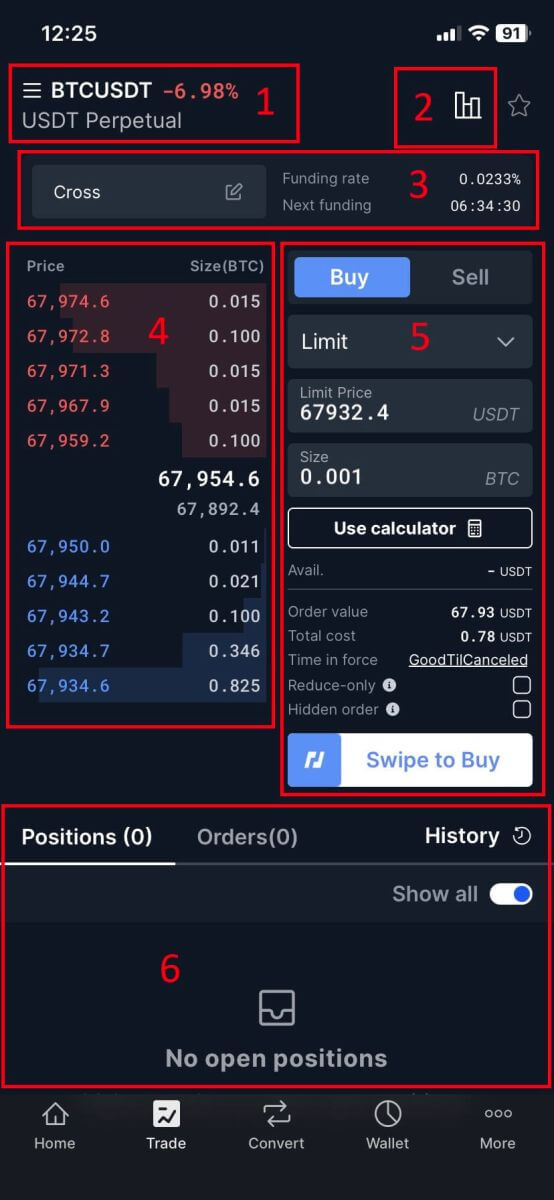
Spotpar :
Spotpar är handelspar där transaktioner avvecklas "på plats", vilket innebär att de genomförs omedelbart till det aktuella marknadspriset.
Ljusstakediagram :
Ljusstakediagram representerar visuellt prisrörelsen för ett finansiellt instrument, såsom en kryptovaluta, över en viss tidsperiod. Varje ljusstake visar vanligtvis de öppna, höga, låga och stängda priserna för den tidsramen, vilket gör att handlare kan analysera pristrender och mönster
Marginalläge/finansieringsgrad/nästa finansiering :
Dessa funktioner är relaterade till marginalhandel, där handlare lånar pengar för att öka sin köpkraft.
Marginalläge : Detta indikerar om handlarens konto är i marginalläge, vilket gör att de kan låna pengar.
Nästa finansiering : Detta visar den beräknade tiden och takten för nästa finansieringsperiod i eviga terminskontrakt.
Finansieringsränta : I eviga terminskontrakt växlas finansieringsräntor periodiskt mellan långa och korta positioner för att hålla kontraktets pris nära den underliggande tillgångens spotpris.
Orderbok :
Orderboken är en realtidslista över köp- och säljorder för ett visst handelspar. Den visar kvantiteten och priset för varje order, vilket gör att handlare kan mäta marknadssentiment och likviditet.
Köp/Sälj-sektion :
Detta avsnitt ger handlare gränssnittet för att lägga marknadsorder, där order utförs omedelbart till det aktuella marknadspriset, eller limitorder, där handlare anger det pris till vilket de vill att deras order ska utföras.
Handelshistorik och öppna order :
Det här avsnittet visar handlarens senaste handelsaktivitet, inklusive utförda affärer och öppna order som ännu inte har fyllts eller avbrutits. Den visar vanligtvis detaljer som ordertyp, kvantitet, pris och tidpunkt för utförande.
- Köp/säljer:
Om du vill initiera en köp-/säljorder anger du [Köp]/[Sälj], [Storlek] och [Begränsningspris] en efter en i fältet. Klicka slutligen på [Köp]/[Sälj] för att utföra beställningen.
- Exempel:
Anta att användare A vill handla med BTC/USDT-paret, med avsikt att köpa 0,0001 BTC med 67810,5 USDT. De matar in 0,0001 i fältet [Size] och 67810,5 i fältet [Limit Price], och transaktionsdetaljerna konverteras automatiskt och visas nedan. Genom att klicka på [Köp]/[Sälj] slutförs transaktionen. När BTC når det inställda priset på 67810.5 USDT, kommer köpordern att utföras.
9. Klicka på handelsparen. 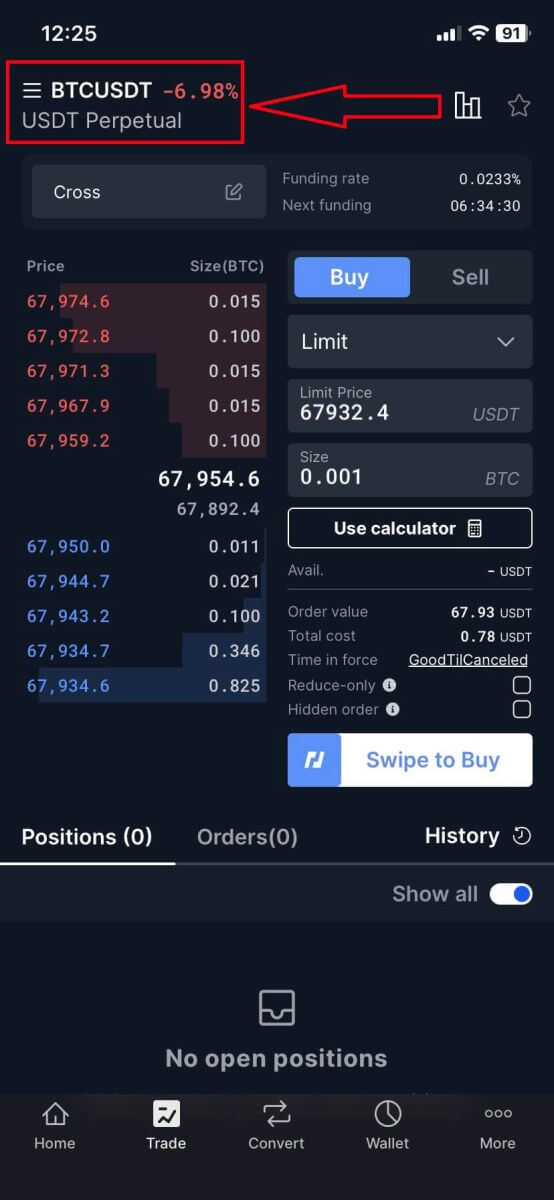
10. Välj [Spot] och välj fläckparen.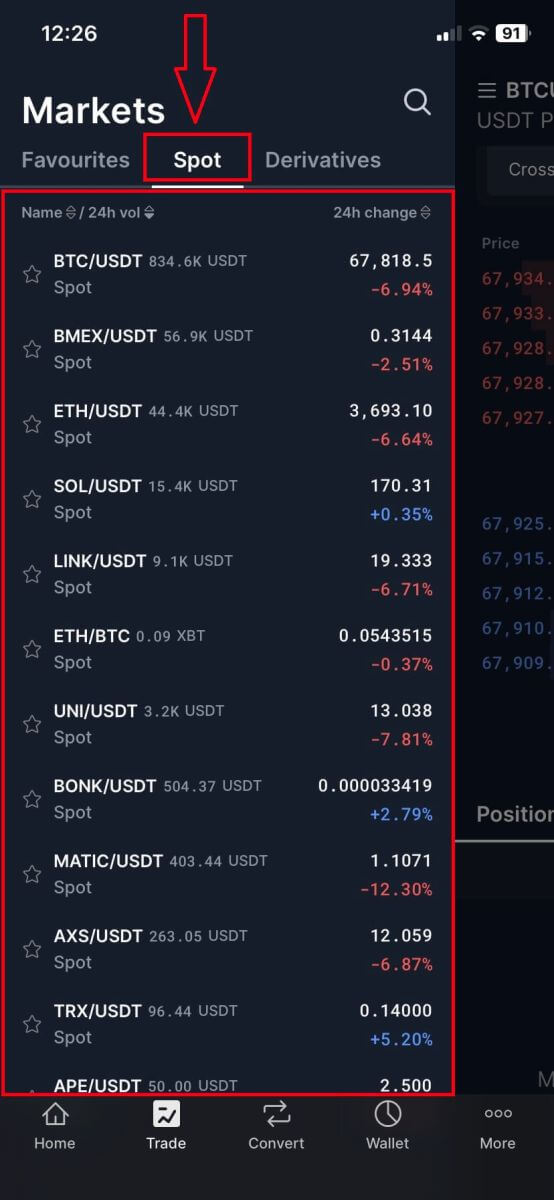
11. BitMEX har 2 beställningstyper:
- Begränsad order:
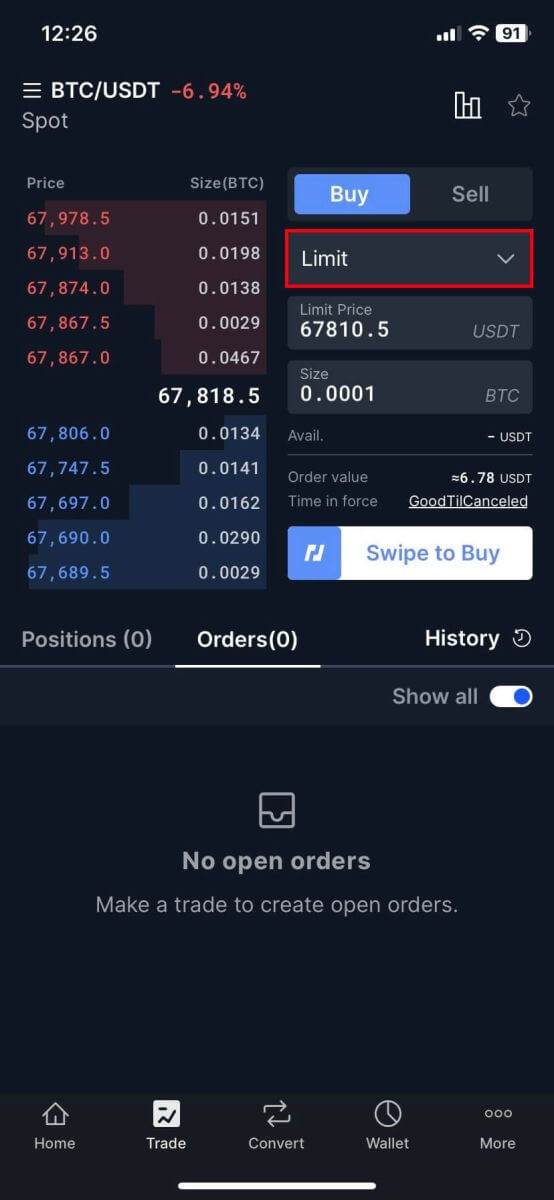
- Marknadsorder:
Denna ordertyp kommer automatiskt att utföra affären till det nuvarande bästa tillgängliga priset på marknaden. 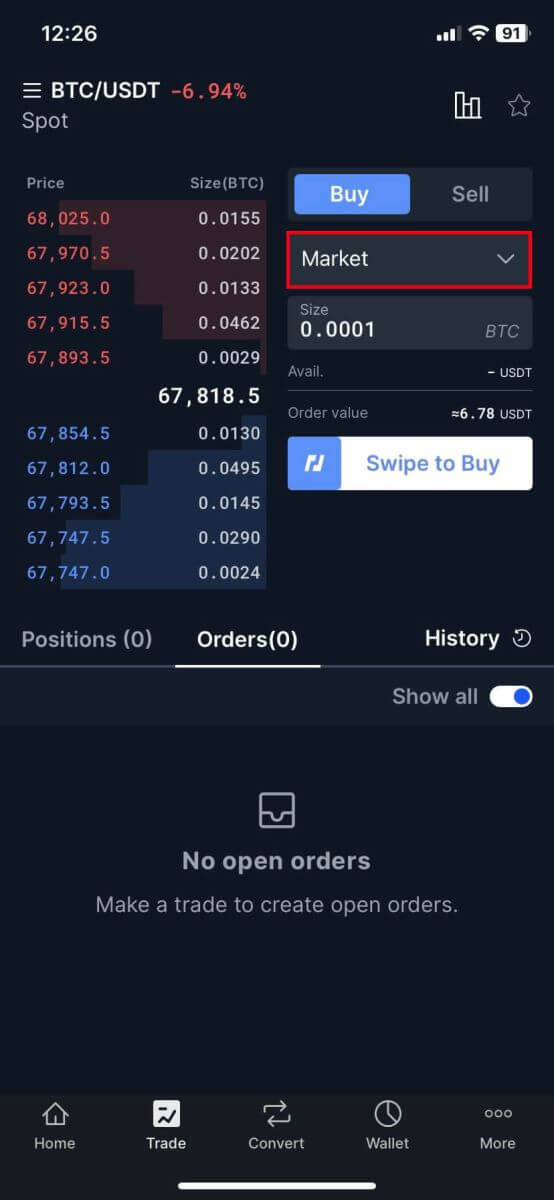
12. Ange [Limit Price] och [Size/Notation] och svep på [Swipe to Buy]. 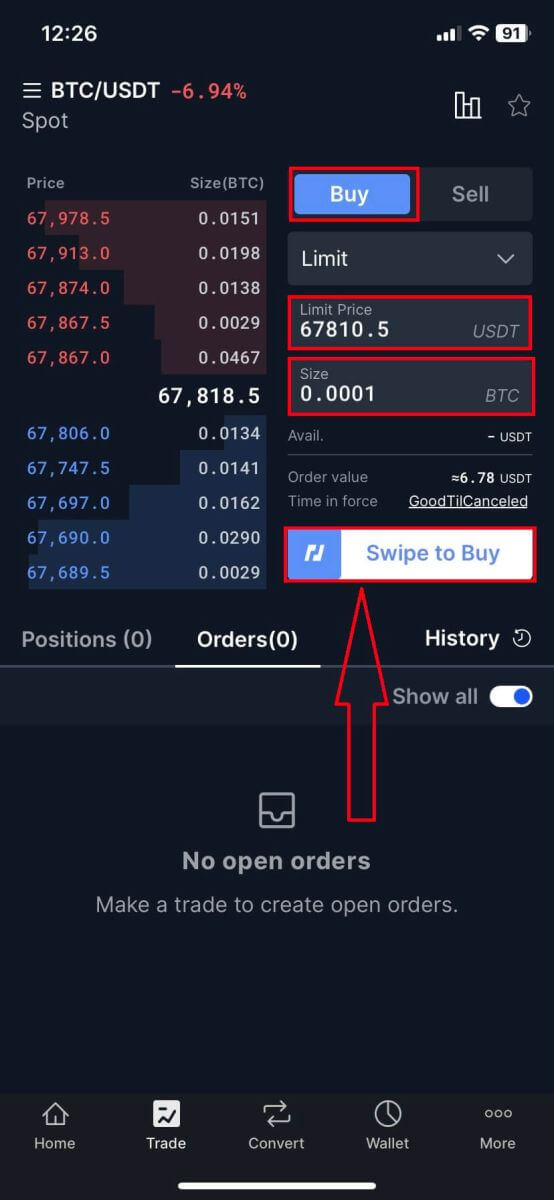
13. Liknar avsnittet Försäljning.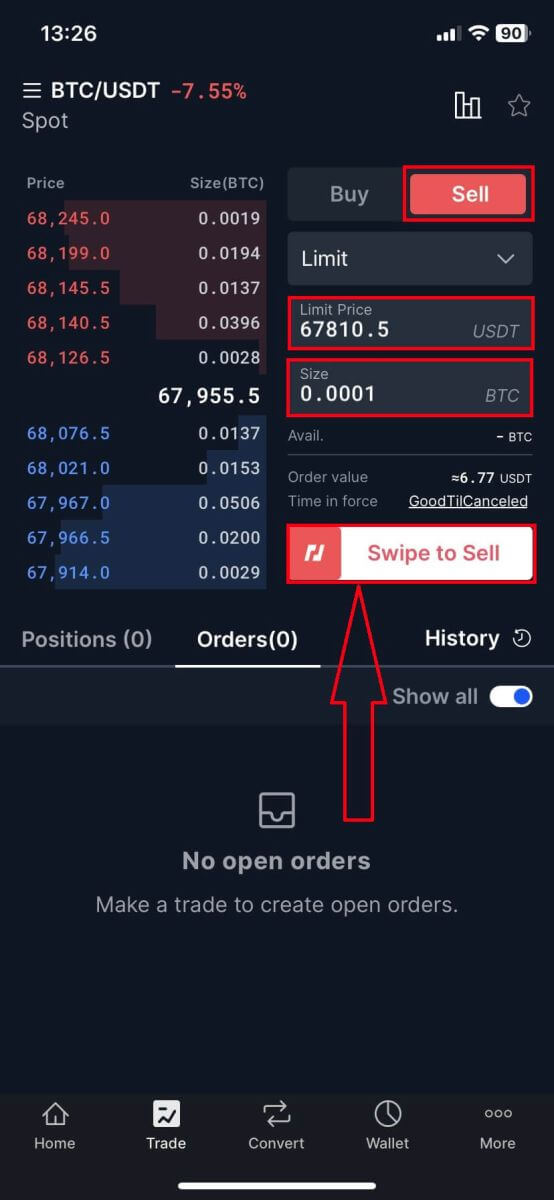
Vad är Stop-Limit-funktionen och hur man använder den
Vad är en stoppbegränsningsorder?
En stop-limit-order kombinerar delar av både en stop-order och en limit-order, vilket ger mer kontroll över handelsutförandet. Det inkluderar ett stopppris, vid vilket ordern aktiveras, och ett gränspris, vid vilket ordern exekveras.
När tillgångens pris når stopppriset, blir stop-limit-ordern aktiv och placeras i orderboken. Därefter, när priset når gränspriset, utförs ordern.
Stop-pris: Detta är startpunkten för stop-limit-ordern. När tillgångens pris når denna nivå aktiveras ordern för att köpa eller sälja till gränspriset eller bättre.
Limitpris: Det angivna priset eller potentiellt bättre priset till vilket stop-limit-ordern utförs.
Det är tillrådligt att sätta stopppriset något högre än gränspriset för säljorder, vilket skapar en buffertzon för att säkerställa utförande även om priserna fluktuerar. Omvänt, för köporder, kan en inställning av stopppriset något lägre än gränspriset minska risken för utebliven exekvering.
Det är viktigt att notera att när marknadspriset når gränspriset behandlas ordern som en limitorder. Att sätta för höga stop-loss-gränser eller för låga take-profit-gränser kan leda till att order inte fylls, eftersom marknadspriset kanske inte når den angivna gränsen.
Sammanfattningsvis ger en välkalibrerad stop-limit-order en balans mellan trigger- och exekveringspriser, vilket optimerar handelsutförandet samtidigt som risken hanteras.
Hur man skapar en stop-limit-order
Hur lägger man en stoppgräns för BitMEX?1. Klicka på [Stoppa marknaden] för att utöka alternativen.
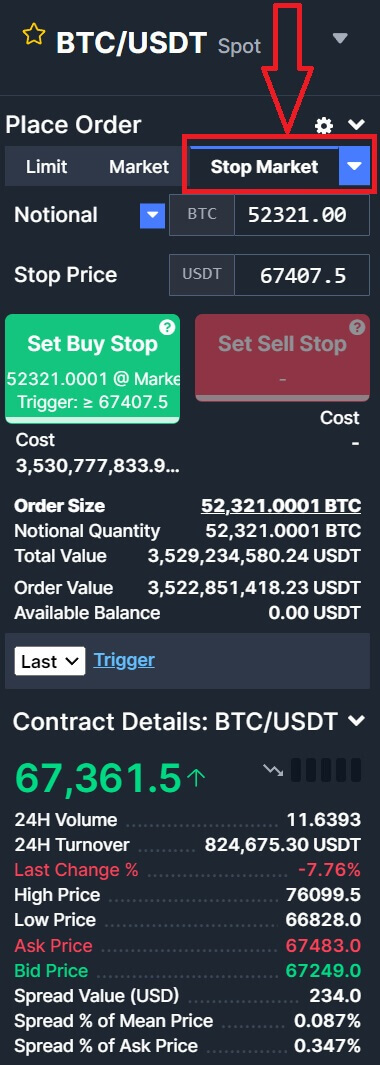
2. Välj [Stoppgräns] för att fortsätta.
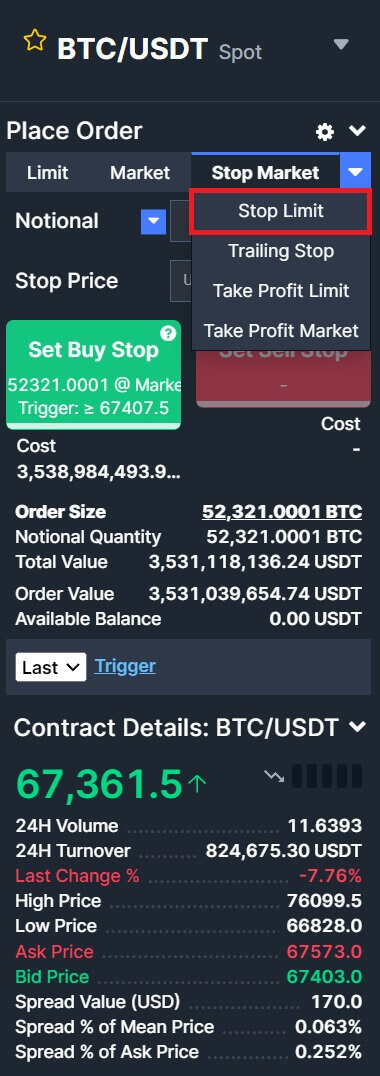
3. Ange [Stopppris], [Gränspris] och [Notional] för krypto du vill köpa. Klicka på [Ange köpstopp] för att bekräfta transaktionsdetaljerna.
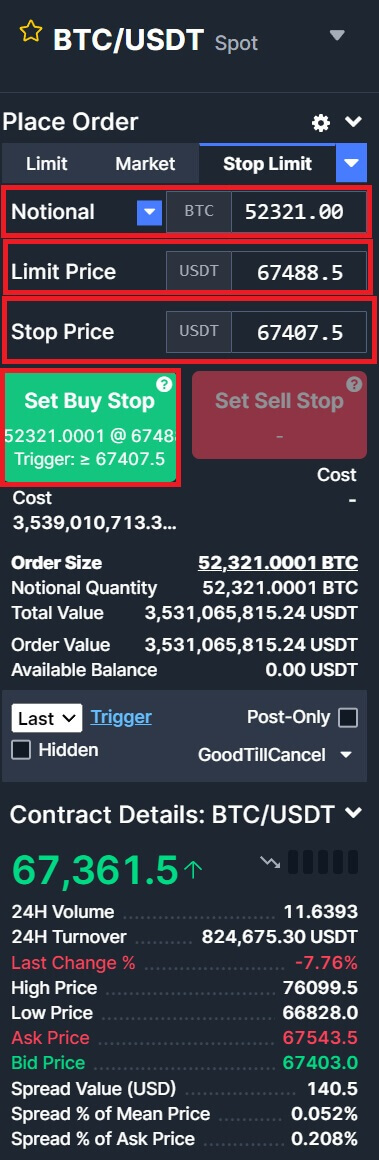
Hur kan jag se mina stop-limit-ordrar?
När du har skickat beställningarna kan du se och redigera dina stoppgränsbeställningar under [ Beställningshistorik ].
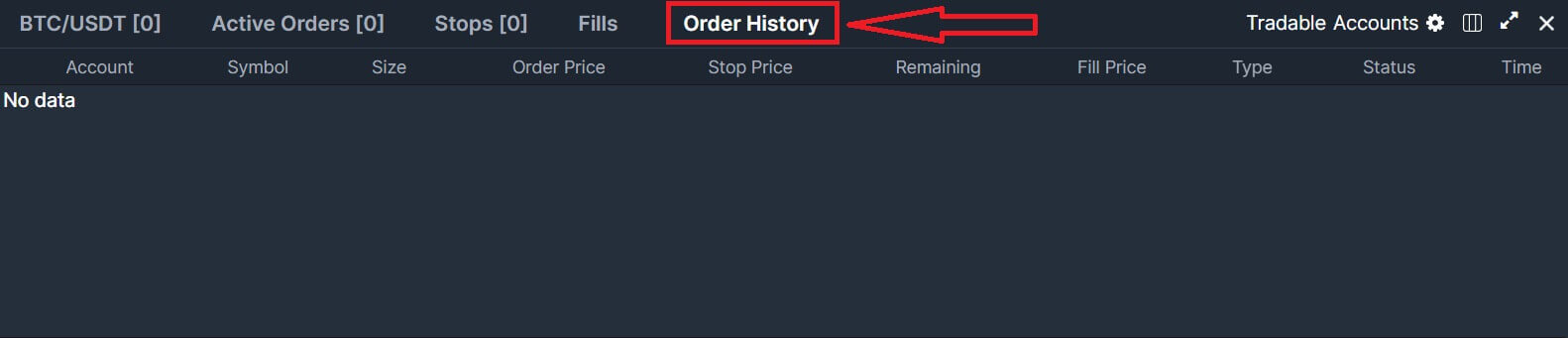
Vanliga frågor (FAQ)
Hur beräknas avgifterna för spothandel?
När du handlar på BitMEX finns det två typer av avgifter: Taker Fees och Maker Fees. Så här betyder dessa avgifter:
Taker avgifter
- Avtagaravgifter tas ut när du lägger en order som utförs omedelbart till marknadspriset.
- Dessa avgifter gäller när du "tar" likviditet från orderboken.
- Avgiftsbeloppet beräknas utifrån lämplig avgiftsnivå.
- BitMEX antar den högsta avgiften baserat på avgiftsnivån och låser det totala orderbeloppet plus avgifter.
Tillverkaravgifter
- Makeravgifter tas ut när du lägger en order som inte utförs omedelbart utan istället tillför likviditet till orderboken.
- Dessa avgifter gäller när du "gör" likviditet genom att lägga en limitorder.
- Avgiftsbeloppet beräknas utifrån lämplig avgiftsnivå.
- BitMEX antar den högsta avgiften baserat på avgiftsnivån och låser det totala orderbeloppet plus avgifter.
Exempelscenario
Anta att du vill lägga en köporder på 1 XBT (Bitcoin) till ett gränspris på 40 000,00 USDT (Tether).
- Innan affären genomförs kontrollerar systemet om du har tillräckligt med saldo för att täcka affären.
- Baserat på avgiftssatsen på 0,1 %, måste du ha minst 40 040,00 USD i din plånbok för att skicka in denna handel.
- Om det faktiska avgiftsbeloppet, när beställningen fylls, visar sig vara lägre än de initialt antagna avgifterna, kommer mellanskillnaden att återbetalas till dig.
Hur debiteras avgifterna för spothandel?
BitMEX spotavgifter debiteras i offertvalutan. Det betyder att avgifterna tas från den valuta du spenderar när du köper och den valuta du får när du säljer. Om du till exempel lagt en beställning för att köpa XBT med USDT, kommer dina avgifter att debiteras i USDT.Är ROE min realiserade PNL?
Avkastning på eget kapital (ROE) är inte detsamma som Realized PNL (Profit and Loss). ROE mäter den procentuella avkastningen på ditt handelskapital, med hänsyn tagen till effekten av hävstångseffekten, medan PNL representerar den faktiska ekonomiska vinsten eller förlusten från dina affärer. De är relaterade men distinkta mätvärden, som var och en ger värdefulla insikter om din handelsprestanda från olika perspektiv.
Vad är ROE?
ROE är ett procentmått som anger avkastningen på ditt eget kapital. Den visar hur mycket vinst du har gjort i förhållande till din initiala investering. Formeln för att beräkna ROE är:
ROE% = PNL % * Hävstång
Vad är Realized PNL?
PNL representerar den faktiska vinsten eller förlusten du har realiserat från dina affärer. Den beräknas baserat på skillnaden mellan ditt genomsnittliga ingångspris och uttagspris för varje handel, med hänsyn till antalet handlade kontrakt, multiplikatorn och avgifter. PNL är ett direkt mått på den ekonomiska vinsten eller förlusten från dina handelsaktiviteter. Formeln för att beräkna den är:
Orealiserad PNL = Antal kontrakt * Multiplikator * (1/Genomsnittligt ingångspris - 1/Utgångspris)
Realiserad PNL = Orealiserad PNL - takeravgift + tillverkarrabatt -/+ finansieringsbetalning
Kan ROE% vara högre än PNL-värdet?
Det är möjligt att se en högre ROE% än din PNL eftersom ROE% tar hänsyn till den hävstång du har använt, medan PNL-beräkning inte gör det. Till exempel, om du har en 2% PNL och du använde 10x hävstång, skulle din ROE% vara 20% (2% * 10). I detta scenario är ROE% högre än PNL på grund av effekten av hävstångseffekten.
På liknande sätt, om två positioner har identiska värden men olika hävstångsnivåer, kommer positionen med högre hävstång att visa en större ROE, medan det faktiska PNL-beloppet förblir detsamma för båda.
Varför utlöstes inte min stopporder innan jag likviderades?
Varför din stopporder inte utlöstes innan du likviderades beror på många faktorer (som ordertyp, utförandeinstruktioner och marknadsrörelser). Här är några vanliga anledningar till att positioner likvideras innan stoppordern utlöses:
| Text | Ordertyp Utförandeinstruktioner | Anledning |
|---|---|---|
Avvisad: Befattning i likvidation |
Ordertyp: Stop Limit eller Market execs: Sista |
Likvidationer baseras på Mark Price. Eftersom Markpriset kan skilja sig från det sista priset, är det möjligt för Mark Price att nå ditt likvidationspris innan det sista priset kan nå ditt trigger-/stopppris. För att se till att din stopporder utlöses innan du likvideras kan du ställa in triggerpriset till Mark eller placera din stopporder längre från ditt likvidationspris. |
Inställd: Befattning i likvidation Avbruten: Avbryt från BitMEX om det avbröts av dig. |
Ordertyp: Stop Limit | När du lägger en gränsbeställning med stopppriset och gränspriset nära varandra löper du risken i perioder med hög volatilitet att din beställning kommer att triggas, sitta i Oderbook och inte fyllas. Detta beror på att priset går förbi ditt gränspris direkt efter att det har utlösts och innan beställningen kan fyllas. För att förhindra att din beställning hamnar i orderboken är det säkrare att använda en större spridning mellan ditt stopppris och ditt gränspris eftersom det kommer att säkerställa att det finns tillräckligt med likviditet mellan de två priserna för att fylla din beställning |
Avvisad: Befattning i likvidation Avvisad: Utförande till orderpriset skulle leda till omedelbar likvidation |
Ordertyp: Stop Market ingen "execInst: Last" eller "execs: Index" (antyder ett triggerpris på "Mark") |
När en stopporder utlöses skickas en order till börsen; Men på en snabbrörlig marknad kan användare uppleva glidning. På grund av det kan Markpriset nå likvidationspriset innan ordern kan verkställas. Dessutom, om din Stop Market-order är nära ditt Likvidationspris, är det särskilt möjligt att, när stoppet utlöses och marknadsordern görs, flyttas orderboken till ett intervall där den inte kan fyllas innan din likvidation. |
Varför har mitt likvidationspris ändrats?
Ditt likvidationspris kan ha ändrats om:
- Du ändrade din hävstång,
- Du är på tvärmarginalen,
- Du tog bort/lägg till Marginal från/till positionen manuellt,
- eller marginal gick förlorad genom finansieringsbetalningar
Varför likviderades jag om priset på diagrammet inte nådde mitt likvidationspris?
Ljusstakarna som visas på handelsdiagrammet representerar det sista priset på kontraktet och den lila linjen på diagrammet representerar indexpriset. Markpriset, med vilket positioner likvideras, visas inte i diagrammet och det är därför du inte ser att ditt Likvidationspris har uppnåtts.
För att bekräfta att Markpriset har nått ditt Likvidationspris.
Varför avbröts/avvisades min beställning?
Var kan jag se anledningen till att min beställning avbröts?
För att se varför din beställning avbröts/avvisades, kan du se textkolumnen på sidan Orderhistorik. Klicka på? ikon för att visa hela texten: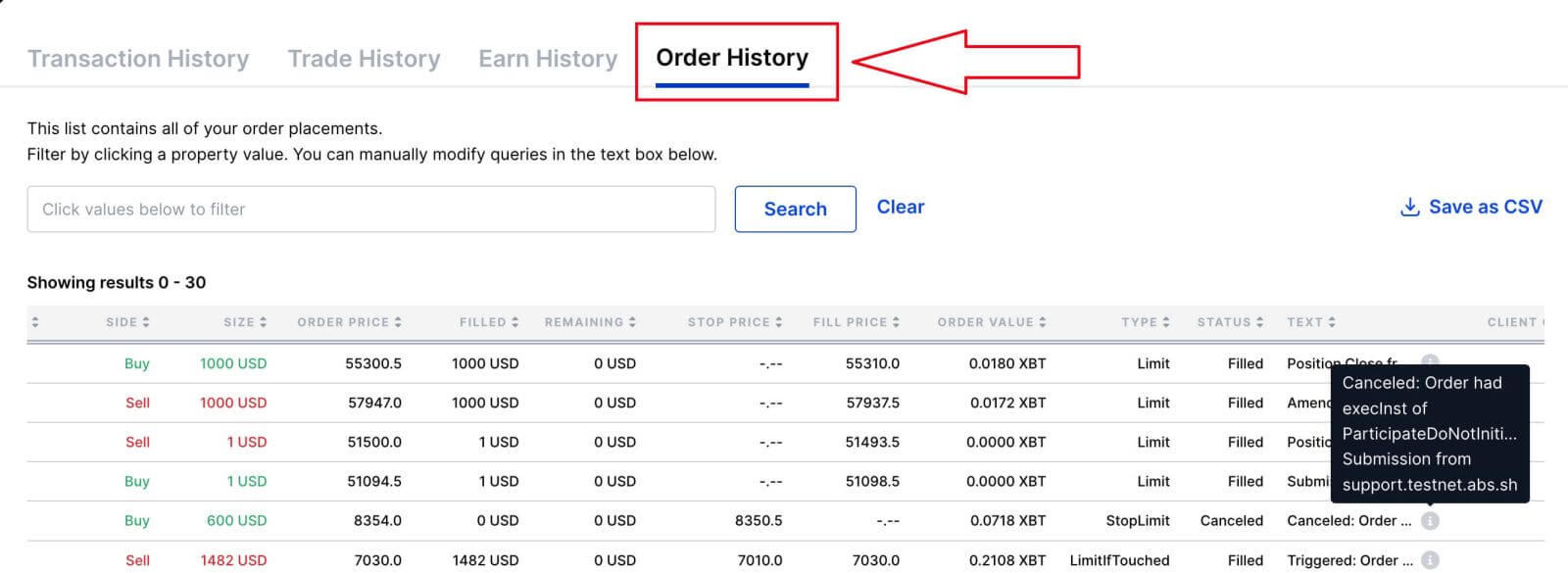 Om du vill dubbelkolla om din beställning verkligen uppfyllde kraven för den texten (t.ex. "had execInst of ParticipateDoNotInitiate"), kan du hålla muspekaren över Typ -värdet på fliken Orderhistorik på Trade sida. Det kommer att berätta för dig alla instruktioner/detaljer du har ställt in för den beställningen.
Om du vill dubbelkolla om din beställning verkligen uppfyllde kraven för den texten (t.ex. "had execInst of ParticipateDoNotInitiate"), kan du hålla muspekaren över Typ -värdet på fliken Orderhistorik på Trade sida. Det kommer att berätta för dig alla instruktioner/detaljer du har ställt in för den beställningen.
Förklaringar av inställda/avvisade texter:
| Text | Typ och instruktioner | Anledning |
|---|---|---|
| Avbruten: Avbryt från www.bitmex.com | N/A | Om du ser den här texten betyder det att beställningen avbröts av dig via webbplatsen |
| Avbruten: Avbryt från API | N/A | Beställningen avbröts av dig via API:et |
| Inställd: Befattning i likvidation | N/A | Beställningen avbröts eftersom din position gick i likvidation. Alla öppna order, inklusive outlösta stopp, kommer att annulleras när en position går i likvidation. När din position har avvecklats är du fri att lägga nya beställningar. |
| Avbruten: Beställningen hade en övning av ParticipateDoNotInitiate | ExecInst: ParticipateDoNotInitiate | ParticipateDoNotInitiate hänvisar till bocken "Endast posta". "Post Only"-ordrar annulleras om de ska fyllas omedelbart. Om du inte har något emot att bli ifylld omedelbart och betala takeravgiften kan du bara avmarkera den här rutan. Annars måste du ändra ditt gränspris för att se till att din beställning inte kommer att fyllas så fort den når orderboken. |
| Avbruten: Beställningen hade execInst av Close eller ReduceOnly men nuvarande position är X | ExecInst: Stäng eller ExecInst: ReduceOnly |
ExecInst: Close hänvisar till kontrollen "Stäng vid utlösare". Om "Stäng vid trigger" eller "Reducera endast" är aktiverat för en beställning, kommer den att annulleras om den skulle öka din positionsstorlek. Om du vill öka din positionsstorlek, se till att du avmarkerar detta. Annars, se till att storleken på din beställning är lika med storleken på din öppna position och är i en annan riktning. |
| Annullerad: Beställningen hade execInst av Close eller ReduceOnly men öppna sälj-/köpordrar överstiger den nuvarande positionen X | ExecInst: Stäng eller ExecInst: ReduceOnly |
Om du redan har öppna order som totalt sett är mer än din öppna position, kommer vi att avbryta din order istället för att låta den utlösas, eftersom det finns en chans att denna order kan öppna en ny position; stängningsorder förhindrar att detta händer |
Avbruten: Kontot har otillräckligt tillgängligt saldo eller Avvisad: Kontot har otillräckligt tillgängligt saldo |
ingen "ExecInst: Close" eller ingen "ExecInst: ReduceOnly" |
Ditt tillgängliga saldo är mindre än den marginal som krävs för att göra beställningen. Om det är en nära order kan du undvika marginalkravet med "Reducera Only" eller "Close on Trigger". Annars måste du antingen sätta in mer pengar eller justera din beställning för att kräva mindre marginal. |
| Avvisad: Utförande till orderpriset skulle leda till omedelbar likvidation | N/A | Motorn beräknade det genomsnittliga fyllningspriset för din beställning och fann att det skulle dra ingångspriset över likvidationspriset. |
| Avvisad: Värdet på position och order överstiger positionsriskgräns | N/A | När stoppet triggades överskred nettovärdet av din position plus alla öppna order din riskgräns. Läs Riskgränsdokumentet för mer information om detta. |
| Avvisad: Orderpriset är under likvidationspriset för nuvarande [Lång/Kort] position | N/A | Gränspriset för din beställning är under Likvidationspriset för din nuvarande position. Detta avbryts inte automatiskt vid inlämnandet eftersom vi inte kan förutsäga vad Likvidationspriset kommer att bli när ordern utlöses. |
| Avvisad: Fel vid beställning | N/A | När belastningen ökar kan vi inte betjäna alla inkommande förfrågningar samtidigt som acceptabla svarstider bibehålls, därför implementerade vi ett tak för det maximala antalet förfrågningar som kan komma in i motorkön, varefter nya förfrågningar avvisas tills kön har krympt. Om din beställning avvisas av denna anledning, kommer du att se denna text eller meddelandet "Systemöverbelastning".
|
| Avvisad: Aggressiv limit/peggade order har överskridit gränsvärdena för storlek och pris | N/A | Vi skyddar marknadens integritet mot stora aggressiva order som sannolikt beror på ett inmatningsfel och som kan påverka priserna allvarligt. Detta kallas för fettfingerskyddsregeln . Om du ser den här texten bröt ordern mot denna regel. För mer information om det, se Handelsregler: Fettfingerskydd |
| Avbruten: Beställningen hade timeInForce of ImmediateOrCancel | Typ: Limit TIF: ImmediateOrCancel |
När timeInForce är ImmediateOrCancel , annulleras eventuell ofylld del efter att beställningen har lagts. |
| Avbruten: Beställningen hade timeInForce of ImmediateOrCancel | Typ: Marknad TIF: ImmediateOrCancel |
När en marknadsorder utlöses, beräknar motorn ett effektivt gränspris för ordern baserat på information som ditt kontosaldo, för att genomföra nödvändiga riskkontroller. Om ordern på grund av likviditet inte kan utföras innan den har nått det effektiva gränspriset, kommer ordern att annulleras med meddelandet du fick |
| Annullerad: Beställningen hade timeInForce of FillOrKill | Typ: Limit TIF: FillOrKill |
När timeInForce är FillOrKill avbryts hela ordern om den inte omedelbart kan fyllas helt när den väl har exekveras. |
Varför utlöstes inte min stopporder innan jag likviderades?
| Text | Typ instruktioner | Anledning |
|---|---|---|
Avvisad: Befattning i likvidation |
Ordertyp: Stop Limit eller Market execs: Sista |
Likvidationer baseras på Mark Price. Eftersom Markpriset kan skilja sig från det sista priset, kan markpriset nå ditt likvidationspris innan det sista priset kan nå ditt trigger-/stopppris. För att se till att din stopporder utlöses innan du likvideras kan du ställa in triggerpriset till Mark eller placera din stopporder längre från ditt likvidationspris. |
Inställd: Befattning i likvidation Avbruten: Avbryt från BitMEX om det avbröts av dig. |
Ordertyp: Stop Limit | När du lägger en gränsbeställning med stopppriset och gränspriset nära varandra löper du risken i perioder med hög volatilitet att din beställning kommer att triggas, sitta i Oderbook och inte fyllas. Detta beror på att priset går förbi ditt gränspris direkt efter att det har utlösts och innan beställningen kan fyllas. För att förhindra att din beställning hamnar i orderboken är det säkrare att använda en större spridning mellan ditt stopppris och ditt gränspris eftersom det kommer att säkerställa att det finns tillräckligt med likviditet mellan de två priserna för att fylla din beställning |
Avvisad: Befattning i likvidation Avvisad: Utförande till orderpriset skulle leda till omedelbar likvidation |
Ordertyp: Stop Market ingen "execInst: Last" eller "execs: Index" (antyder ett triggerpris på "Mark") |
När en stopporder utlöses skickas en order till börsen; Men på en snabbrörlig marknad kan användare uppleva glidning. På grund av det kan Markpriset nå likvidationspriset innan ordern kan verkställas. Dessutom, om din Stop Market-order är nära ditt Likvidationspris, är det särskilt möjligt att, när stoppet utlöses och marknadsordern görs, flyttas orderboken till ett intervall där den inte kan fyllas innan din likvidation. |
Varför fylldes min beställning till ett annat pris?
Anledningen till att en beställning kan fyllas till ett annat pris beror på beställningstypen. Ta en titt på diagrammet nedan för att se orsakerna till var och en:
| Ordertyp | Anledning |
|---|---|
| Marknadsorder | Marknadsorder garanterar inte ett specifikt fyllningspris och kan vara föremål för glidning. Om du vill ha mer kontroll över priset du fylls till rekommenderar vi att du använder Limit-order, eftersom du på så sätt kan ställa in ett Limit Price. |
| Stoppa marknadsorder | En stoppmarknadsorder anger att man är villig att köpa eller sälja till marknadspriset när triggerpriset når stopppriset. Stoppmarknadsorder kan fyllas till ett annat pris än stopppriset om orderboken rör sig avsevärt mellan tidpunkten då ordern utlöses och fylls. Du kan undvika glidning genom att använda Stop Limit Orders istället. Med Limit-order kommer den endast att utföras till Limit Price eller bättre. Det finns dock en risk att om priset rör sig kraftigt bort från Limitpriset kanske det inte finns en order som matchar den och den hamnar istället i orderboken. |
| Limit Order | Limitorder är avsedda att utföras till gränspriset eller bättre. Detta innebär att du kan utföras till ett gränspris eller lägre för köporder och till ett gränspris eller högre för säljorder. |
Får BitMEX någon nedskärning av finansieringsavgiften?
BitMEX får ingen nedskärning, avgiften är helt peer-to-peer. Avgiften betalas antingen från långa positioner till korta positioner, eller från korta positioner till långa (beroende på om avgiften är positiv eller negativ.)